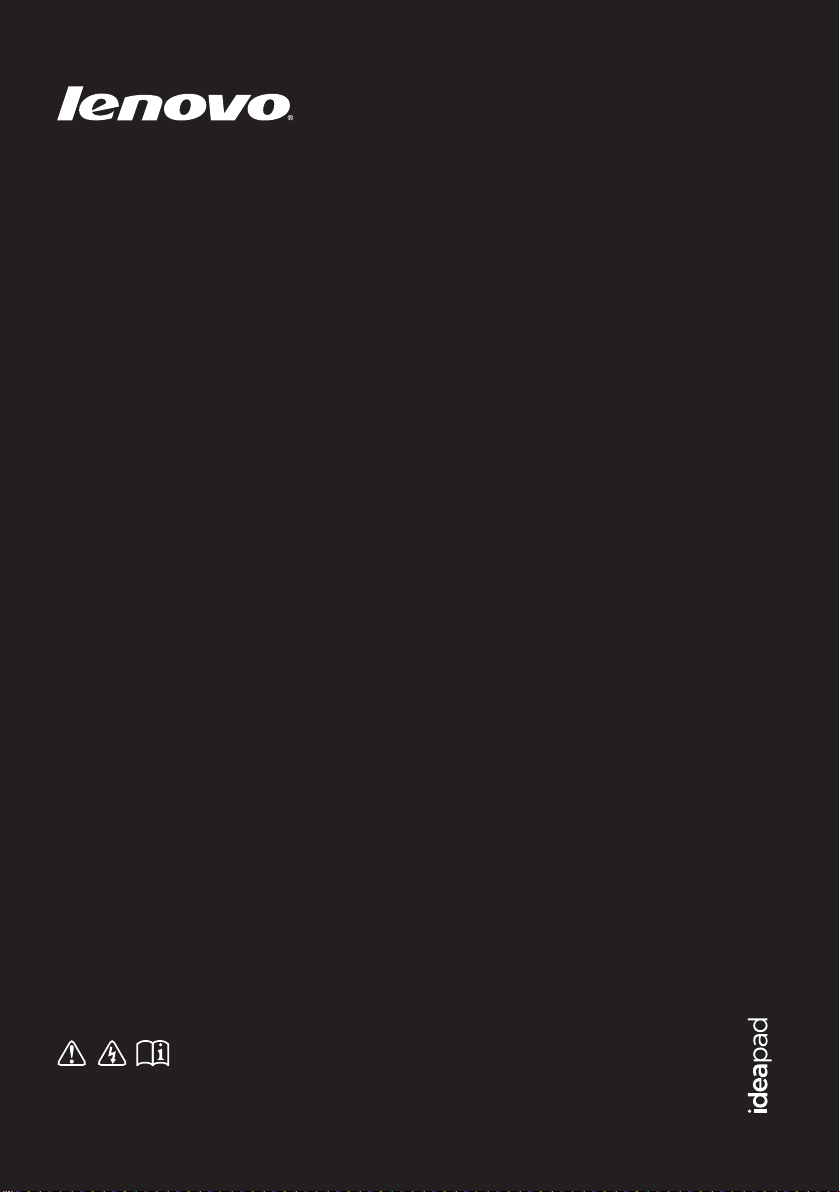
Lenovo IdeaPad
Y400/ Y500
ユーザーガイド V1.0
お持ちのコンピュータを使用する前に、
付属のマニュアルに記載された安全注意事項
および重要なヒントをお読みください。
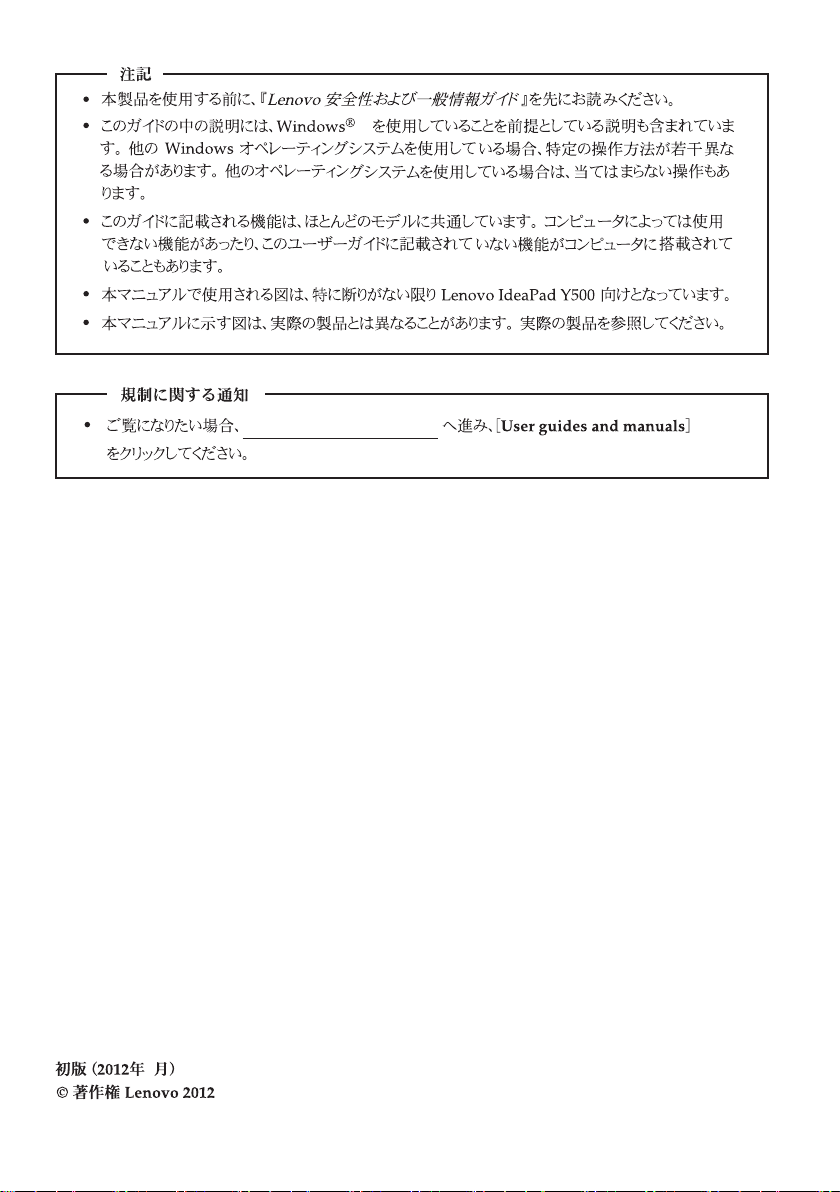
8
http://support.lenovo.com
7
。
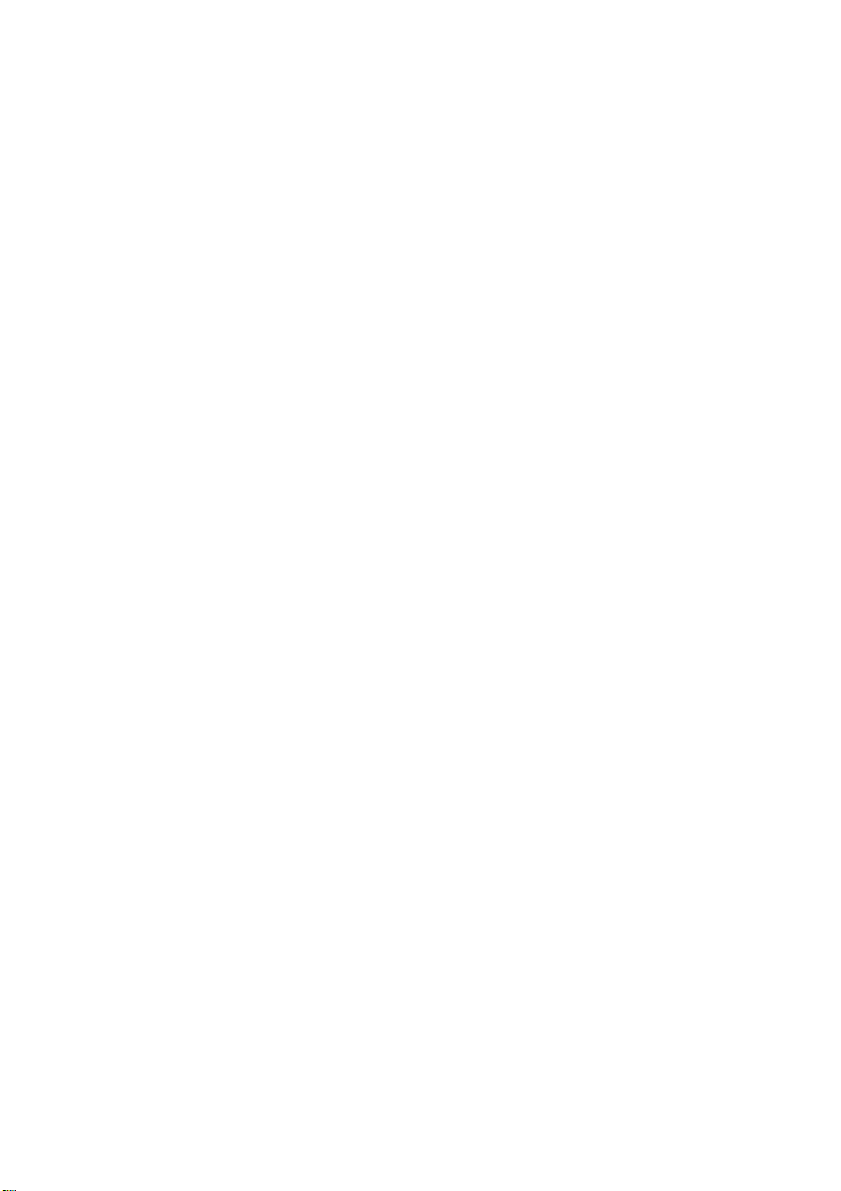
目次
第 1 章 : パソ コ ン各部の名称と 機能.................................................................................................... 1
上面.................................................................................................................................................................. 1
左側面.............................................................................................................................................................. 7
右側面............................................................................................................................................................ 10
前面................................................................................................................................................................ 13
底面................................................................................................................................................................ 15
第 2 章 : Windows 8 の使用を開始す る ........................................................................................... 17
オペレーテ ィ ング シ ステム の 初期構成 を 行 う ....................................................................................... 17
オペレーテ ィ ングシステム イ ン ターフ ェ イ ス........................................................................................ 17
チャーム........................................................................................................................................................ 18
コンピュータをスリープモードにする、 またはシャットダウンする................................................ 20
ワイヤレス LAN に接続する..................................................................................................................... 22
ヘルプとサポー ト ........................................................................................................................................ 23
第 3 章 : Lenovo OneKey Recovery システム................................................................................. 24
第 4 章 : トラブルシューティング..................................................................................................... 25
よくある質問................................................................................................................................................ 25
トラブルシューティング............................................................................................................................ 27
付録 : CRU (お客様での取替え可能部品) の交換方法..................................................................... 31
バッテリ の交換............................................................................................................................................ 31
リムーバブルモジュールの交換................................................................................................................ 32
商標 .................................................................................................................................................... 34
i
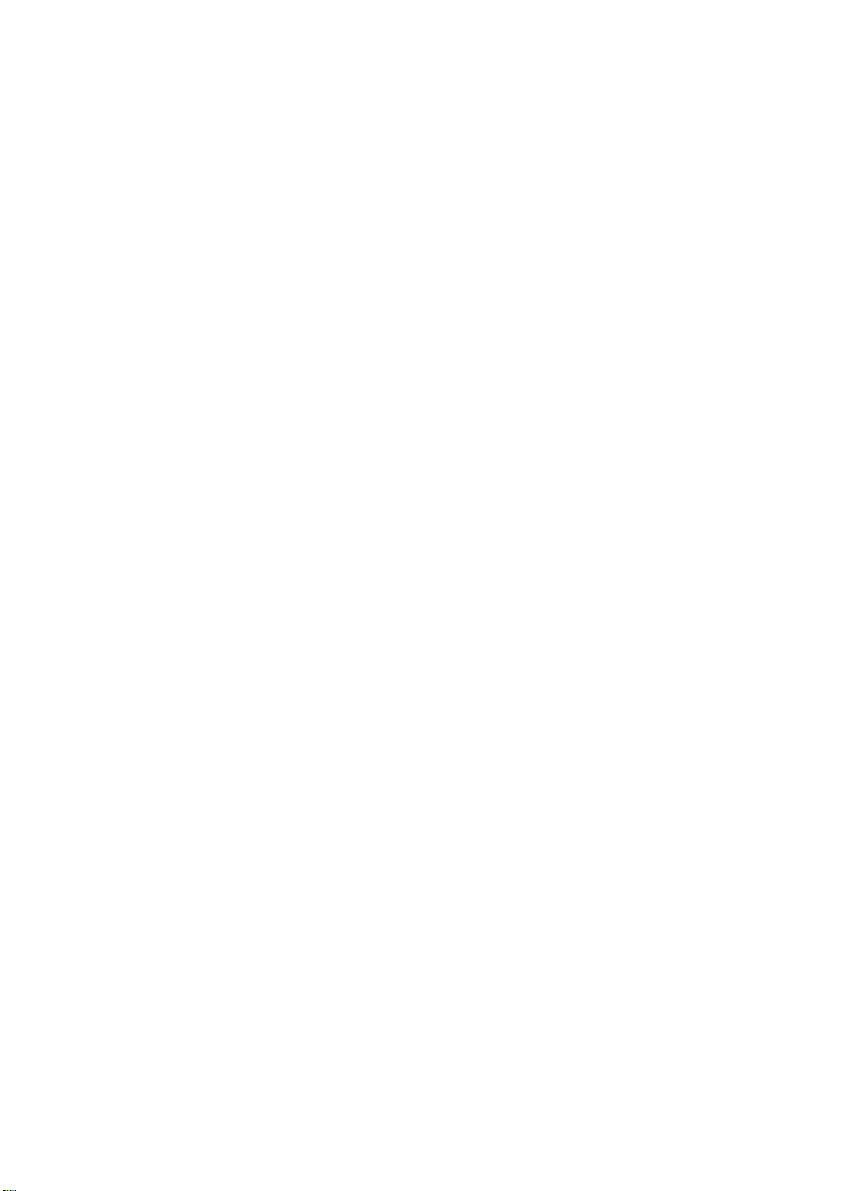
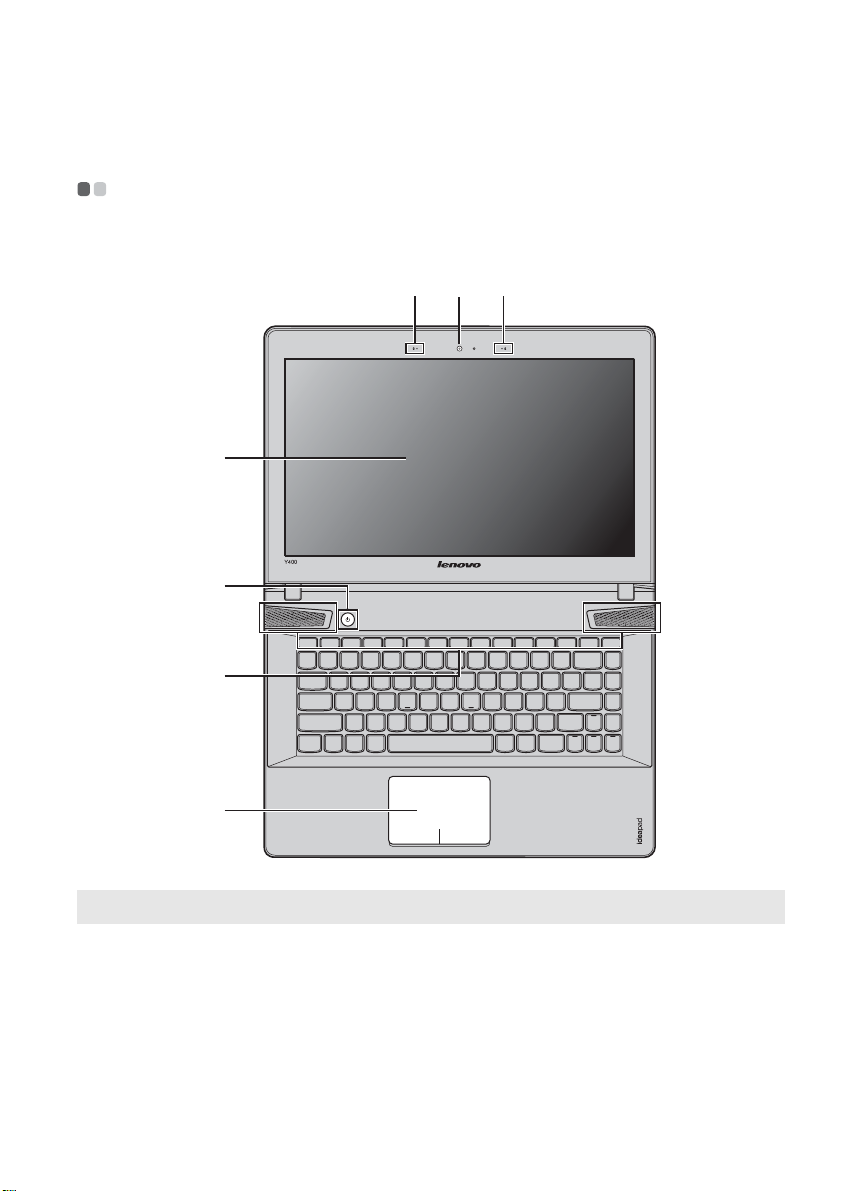
第 1 章 : パソ コ ン各部の名称 と 機能
上面- - - - - - - - - - - - - - - - - - - - - - - - - - - - - - - - - - - - - - - - - - - - - - - - - - - - - - - - - - - - - - - - - - - - - - - - - - - - - - - - - - - - - - - - - - - - - - - - - - - - - - - - - - - - - - - - - - - - - - - - - - - - - - - - - - - - - - - -
Y400
abb
c
d
e
f
注記 : 本 マニ ュ ア ル に 示す図は、 実際の 製品 と は異 な る こ と が あ り ま す。 実際の 製品 を 参照 し て く だ さ い 。
注意 :
• ディスプレイパネルを 130° 以上に開かないでください。ディスプレイパネルを閉じる時は、ディスプ
レ イ パネル と キーボー ド の間に ペンやその他の物を置き忘れない よ う に気を付けて く だ さ い。 そ う し
ないと、 ディ スプレ イパネルが損傷する こ とがあ り ます。
1
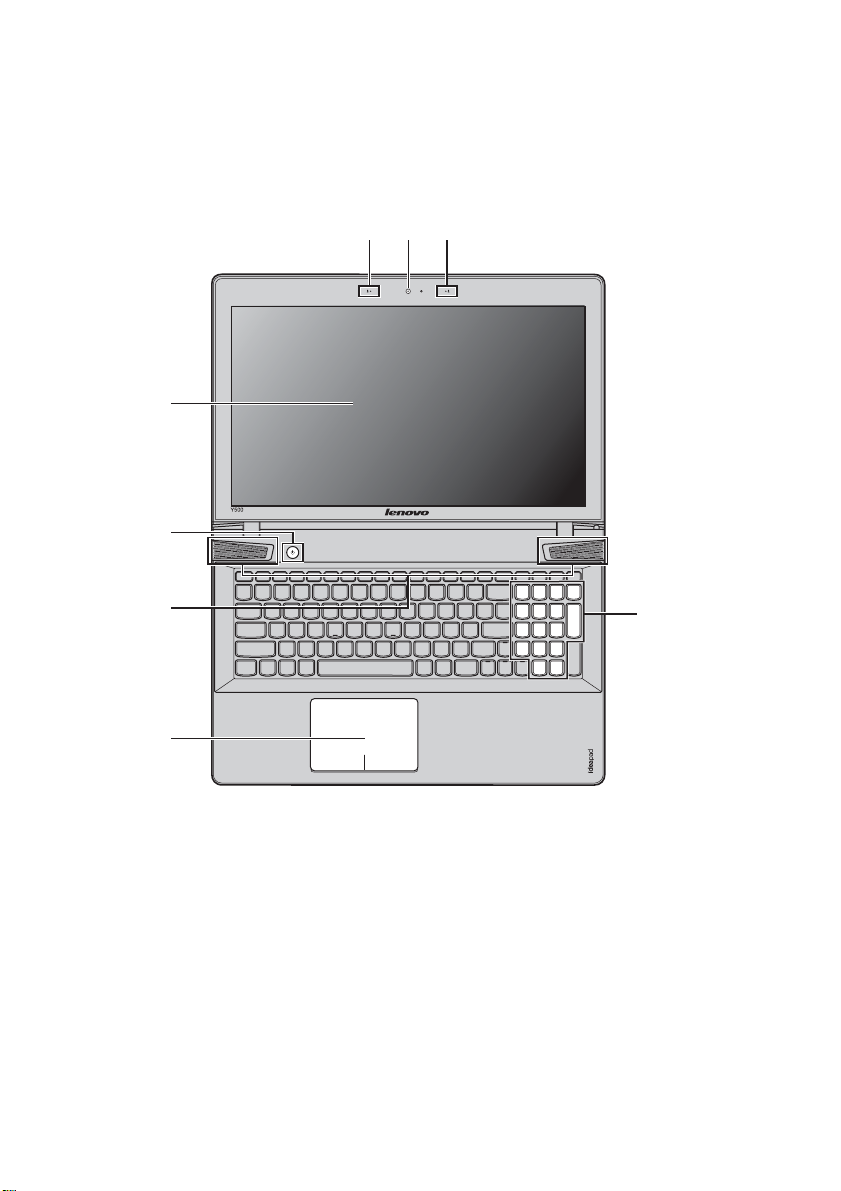
第 1 章 : パソ コ ン各部の名称と 機能
c
d
Y500
c
d
a
b b
一体型カ メ ラ
a
内蔵マ イ ク ( ノ イ ズ低
b
減機能付き )
コンピュータディスプ
レイ
電源ボタ ン
e
JBL スピーカー
2
e
f
g
ビデオ通信に カ メ ラを使用し ます。
ビデオ会議、 ナ レ ー シ ョ ン、 ま た は音声録音に使用可能な 場合、 サ ウ ン
ドをキャプチャします。
明る く 見やすいディ スプレ イ。
このボタンを押してコンピュータの電源を入れます。
オーディ オ出力を提供し ます。
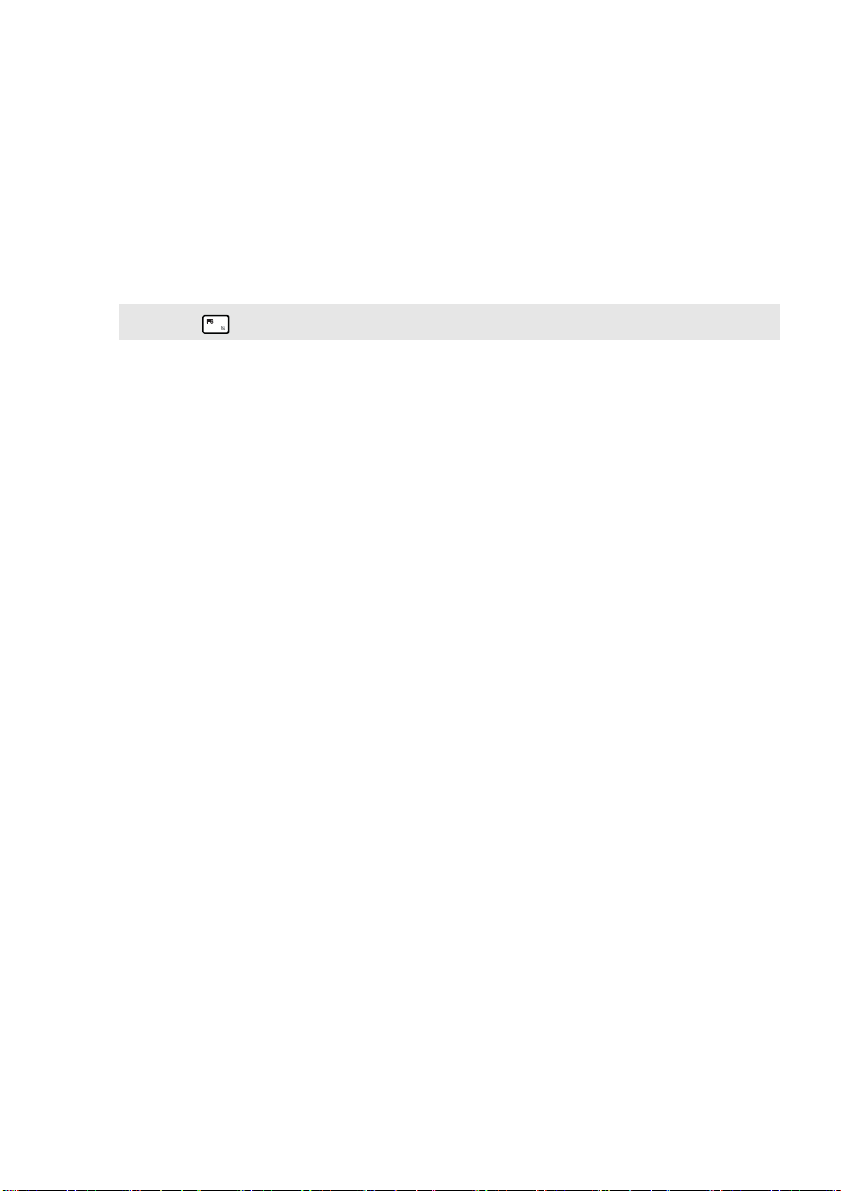
第 1 章 : パソ コ ン各部の名称と機能
タッチパッド
f
注記 : Fn + を使用して、 タ ッ チパ ッ ド を有効/ 無効に で きます。
g
数値キ ーパ ッ ド
タッチパッドは従来のマウスと同様に機能します。
一体型のマルチタッチクリックパッド : 画面上で カ ー ソ ル を動 かす に は、
カーソルを動かす方向に、 パ ッ ド上で指先を滑らせます。
左クリックエリア : 従来 の マ ウ ス の 左ボ タ ン に 対応す る 機能で、 こ の 領域
を ク リ ッ ク する と 実行で き ま す。
右クリックエリア : 従来 の マ ウ ス の 右ボ タ ン に 対応す る 機能で、 こ の 領域
を ク リ ッ ク する と 実行で き ま す。
詳細は、 4 ペ ー ジ の 「キーボ ー ド を 使用す る 」 を 参照 し て く だ さ い。
(Y500)
3

第 1 章 : パソ コ ン各部の名称と 機能
キーボードを使用する
コ ン ピュー タ に は、 標準キーボー ド に数値キーパ ッ ド と フ ァ ン ク シ ョ ンキーが組み込まれて い
ます。
数値キ ーパ ッ ド
Y500
キーボー ド には個別の数値キーパッ ド あ り ます。 数値キーパッ ド を有効または無効にする に
は、 Num Lock キー を押し ます。
4

第 1 章 : パソ コ ン各部の名称と機能
ファンクションキーの組み合わせ
フ ァ ン ク シ ョ ン キー を使 っ て 、 動作機能を 即座 に 変更す る こ と がで きま す。 こ の機能 を使用す
るには、 Fn キーを押し なが ら 、 いずれかのフ ァ ン ク シ ョ ンキー を押します。
a b
Y400
b
a
Y500
b
a
5
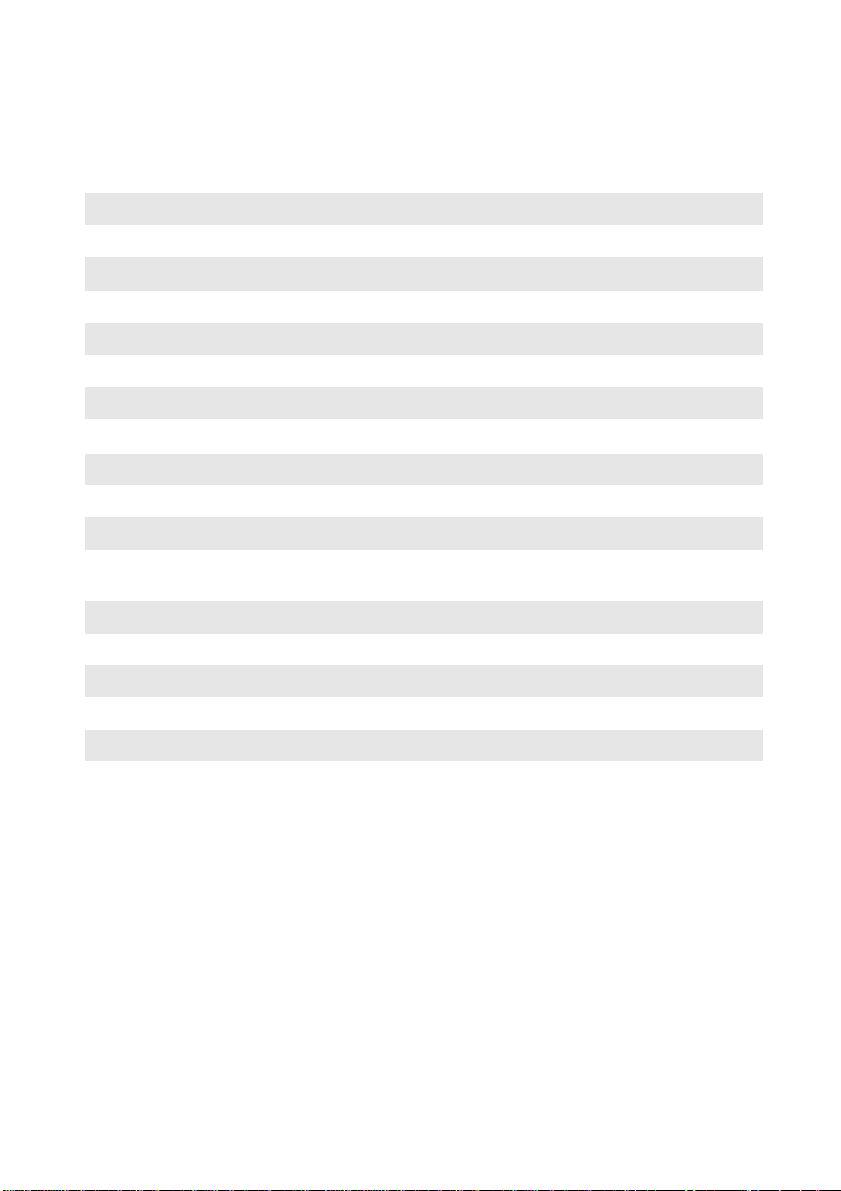
第 1 章 : パソ コ ン各部の名称と 機能
各フ ァ ンクシ ョ ンキーの機能について次に説明します。
Fn + Esc :
Fn + F1 :
Fn + F2 :
Fn + F3 :
Fn + F5 :
Fn + F6 :
Fn + F9 :
Fn + F10 :
Fn + F11 :
Fn + F12 :
Fn + PrtSc :
Fn + Insert (Y500):
Fn + PgUp (Y400):
Fn + Home :
Fn + End :
Fn + PgDn (Y400):
Fn + ↑ / ↓:
Fn + → / ←:
Fn + Space
(一部の モ デルのみ) :
ホッ ト キーをキャンセルします。
スリープモードに入ります。
LCD 画面の バ ッ ク ラ イ ト の オ ン / オフを切り替えます。
ディスプレイオプションを選択するインターフェースを開きます。
機内モ ー ド の オ ン と オ フ を切 り 替え ます。
タ ッ チパ ッ ド 機能 を 有効ま た は無効 に し ま す 。
設定チ ャ ー ム を 開き ます。
検索 チャームを開きます。
現在実行中の アプ リ を 表示 し ま す。
すべての ア プ リ を表示し ます。
システム要求を有効にします。
scroll lock を有効または無効に し ます。
ポーズ機能を有効にし ます。
中止機能を 有効に し ます。
挿入機能を 有効に し ます。
ディスプレイの輝度を明るく したり暗く したりします。
サウンドの音量を小さくしたり大きくしたりします。
キーボー ド バ ッ ク ラ イ ト のオン/オフ を切 り 替えます。
6
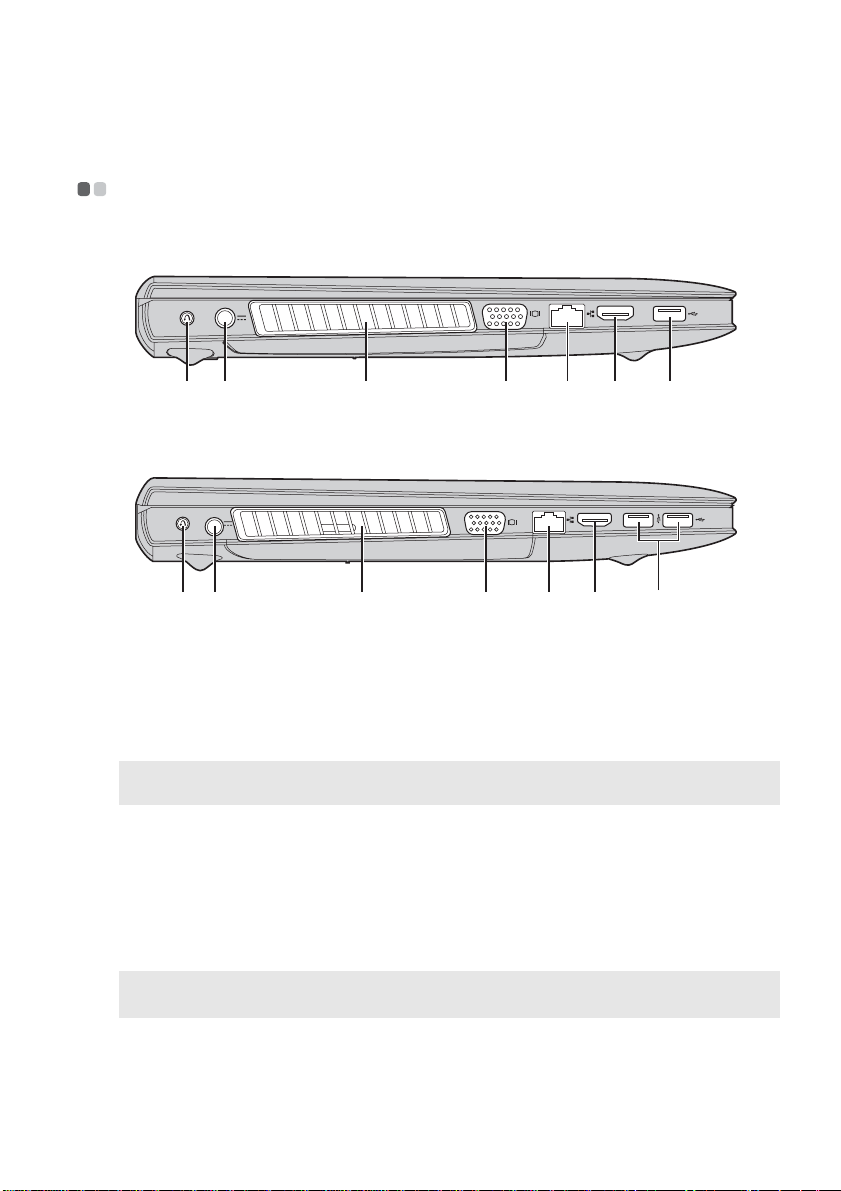
第 1 章 : パソ コ ン各部の名称と機能
c d
c
左側面- - - - - - - - - - - - - - - - - - - - - - - - - - - - - - - - - - - - - - - - - - - - - - - - - - - - - - - - - - - - - - - - - - - - - - - - - - - - - - - - - - - - - - - - - - - - - - - - - - - - - - - - - - - - - - - - - - - - - - - - - - - - - - - - - - -
Y400
a b
e f g
Y500
a b
Novo ボタン
a
AC 電源アダプタ端子
b
換気ス ロ ッ ト
c
注記 : 換気ス ロ ッ ト はブ ロ ッ ク されな い よ う に し て く だ さ い。 そ う し な い と 、 コ ン ピ ュ ー タ が過熱す
る恐れがあ り ます。
d
VGA ポー ト
e
RJ-45 ポー ト
HDMI ポー ト
f
USB ポー ト
g
コンピ ュータがシャ ッ ト ダウン している と きに、 このボタンを押して、
Lenovo OneKey Recovery システムまたは BIOS セッ ト アップユーティリ
ティが起動するか、 ブートメニューを開きます。
ここに AC アダプタを接続します。
内部の 熱 を 放散 し ま す。
外付け デ ィ ス プ レ イ デバ イ ス を 接続 し ま す。
イーサネッ トネッ ト ワークへ接続します。
TV またはディスプレイ等の HDMI 入力付 きデバ イ ス に接続し ます。
USB デバ イ ス を接続し ま す。
d e f g
注記 :
• 青いポー ト は USB 3.0 をサポート し ます。
7
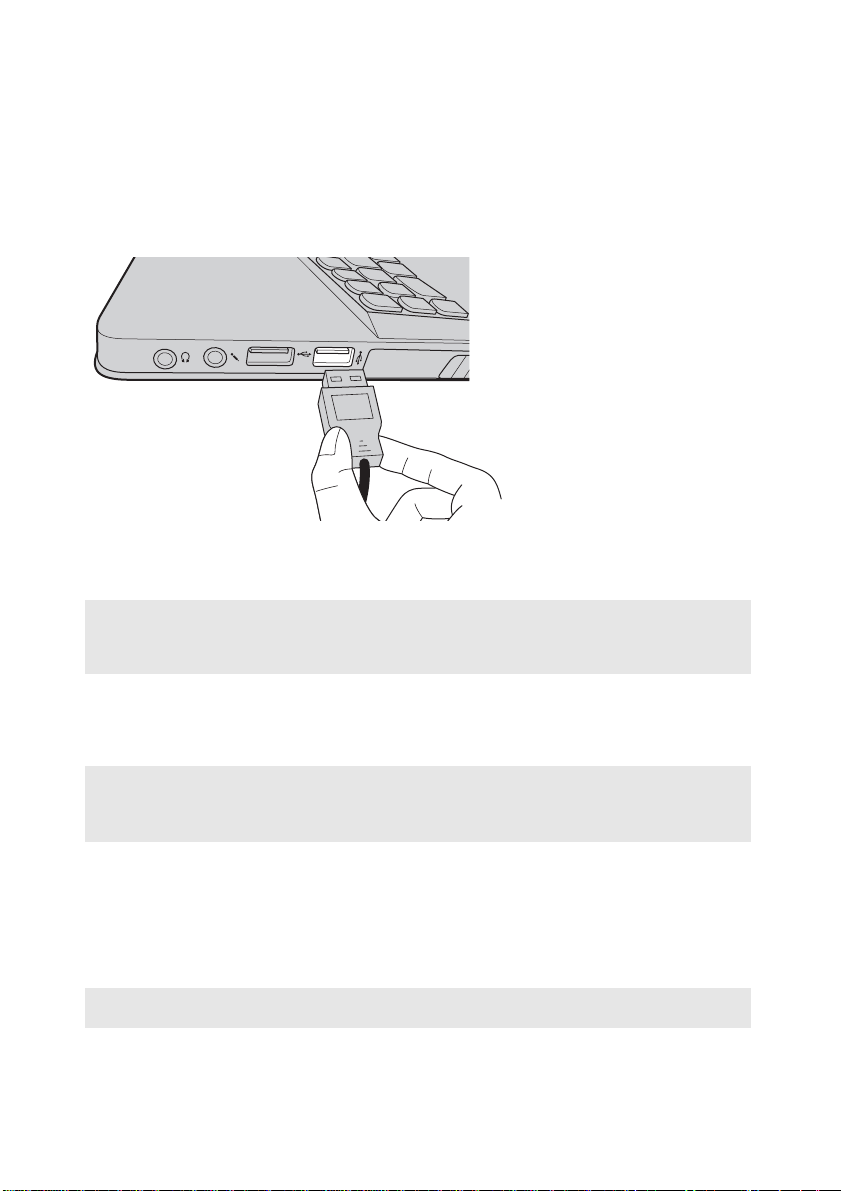
第 1 章 : パソ コ ン各部の名称と 機能
USB デバイスの接続
USB プラグ (タイプ A)をコンピュータの USB ポー ト に差し込むこ とによ って、 コ ン ピ ュー
タに USB デバイ ス を接続する こ と ができ ま す。
まず、 USB デバ イ ス のプラ グ を コ ンピ ュ ータ 上の特定の USB ポー ト に差し込む と、 Window s
がそのデバイス用ド ラ イバを自動的にインス ト ールします。 ド ラ イバがインス ト ールされた
後、 追加ス テ ッ プを実行せず に デバ イ ス を外 し て再度接続 し ま す。
注記 : 一般 に、 Wi ndow s は デバ イ ス を 接続 し た後 に 新規デバ イ ス を検出 し てか ら 自動的に ド ラ イ バ を イ
ンス ト ールします。 しかし、 デバイスを接続する前に、 ド ラ イバを インス ト ールするよ う要求す
るデバイスもあ ります。 デバイスを接続する前に、 デバイスのメーカーが提供する文書を確認し
てください。
USB 記憶装置を外す前に、 こ の装置によるデータ転送が終了してい るか確認し て く だ さ い。
Windows の通知エ リ ア の [ ハードウェアを安全に取り外してメディアを取り出す ] アイコンを
クリックしてから装置を取り外します。
注記 :
• USB デバイスが電源コードを使用する場合、 接続前にデバイスを電源に接続してください。 そう しな
いと、 デバイスが認識されないことがあります。
• ス リ ープモー ド か ら 復帰する には、 マウ ス では な く キー ボー ド を使用する必要が あ り ま す。
Bluetooth デバイ スを接続す る
コンピュータに内蔵 Bluetooth アダプタカー ド が搭載されている場合、 こ れによ り 、 ノ ー トパソ
コン、 PDA、 携帯電話な ど他の Bluetooth 対応デバ イ ス と 接続し 、 デー タ を無線で 転送で き ま
す。 オープンな空間で 10 m 以内の範囲に お い て、 こ れ ら のデバ イ ス間でデー タ を転送で き ま
す。
注記 : 実際 の最大伝送範囲は 干渉 と 伝送バ リ ア な ど の 条件で異な り ま す。 最高の 転送速度 を 得 る に は、
デバイ ス を可能な限 り コ ンピ ュー タ の近 く に置 いて く だ さ い。
8

第 1 章 : パソ コ ン各部の名称と機能
コンピュータで Bluetooth および LAN 通信を有効に す る
Fn + キーを押し て、 構成し ます。
注記 :
• Bluetooth 機能を 使用す る 必要が な い 場合は、 バ ッ テ リ 電源 を 節約す る ため に オ フ に し て く だ さ い。
• Bluetooth 対応デバイ ス と コ ンピ ュー タ 間でデー タ を転送する に は、 こ の 2 つをペア リ ングする必要が
あります。 Bluetooth 対応デバ イ ス と コ ン ピ ュ ー タ と のペア リ ン グ の詳細に つい ては、 デバ イ ス の 説明
書を参照して く ださい。
9

第 1 章 : パソ コ ン各部の名称と 機能
c
c
右側面 - - - - - - - - - - - - - - - - - - - - - - - - - - - - - - - - - - - - - - - - - - - - - - - - - - - - - - - - - - - - - - - - - - - - - - - - - - - - - - - - - - - - - - - - - - - - - - - - - - - - - - - - - - - - - - - - - - - - - - - - - - - - - - - - - -
Y400
a b c c e
a b
a b
c
c
a b c c e
4-1
4-2
4-3
4-4
e
e
10
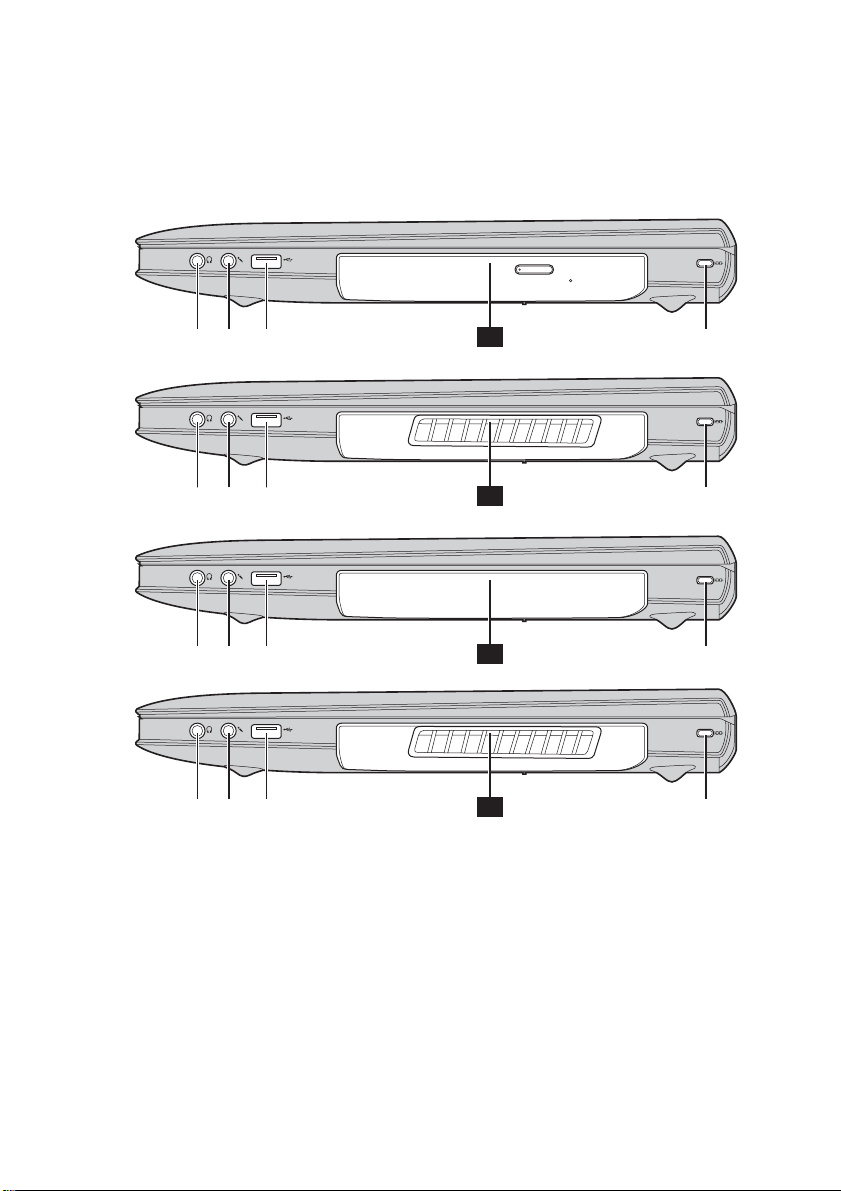
Y500
c
c
第 1 章 : パソ コ ン各部の名称と機能
a
ヘッ ドホン端子
b
マイク端子
a b c e
a b
a b
a b c e
注意 :
• 大音量で長時間音楽を聴 く と 聴覚が損な われ る こ と があ り ま す 。
4-1
4-2
4-3
4-4
外付け ヘ ッ ド ホ ン を接続 し ま す。
外付け マ イ ク を接続 し ま す 。
e
e
11

第 1 章 : パソ コ ン各部の名称と 機能
c
USB ポー ト
注記 :
• 黄色い ポ ー ト は USB 2.0 をサポー ト します。
• 詳細は、 8 ページの 「USB デバイ ス の 接続」 を参照 し て く だ さ い 。
• シャ ッ トダウンしているときでも、 ポートでほとんどの最新の外部 USB デバ イ ス を充電でき ます。
将来の USB デバイ ス の サポ ー ト は保証さ れ ま せん。
• [USB-always-on] の機能 (BIOS Setup Utility (BIOS セットアップユーティリティ ) で有効化 し ま
す ) は、 コ ンピュータがバッテリ または AC ア ダプ タ で駆動 し て い る と き に の み使用可能で す。 外
部 USB デバイ スは充電でき ません。 外部 USB デバイ スを ア クテ ィ ブにす る には、 AC アダプタを
接続し て く だ さ い。
4-1 4-2
リムーバブル光学ドライブ
(オプシ ョ ン)
光学デ ィ ス ク を 読 み込 んだ り 焼 い た り し ま
す。
4-3 4-4
リムーバブル HDD (オプ シ ョ ン) リ ムーバブル フ ァ ン (オプシ ョ ン)
注記 :
• Y400 に は光学 ド ラ イ ブ (ODD)またはダミー ODD が付属し ます。
• Y500 には ODD、ダミー ODD、またはリムーバブルグラフィックスが付属します。
USB デバイ ス を接続し ま す。
リムーバブルグラフィックス
(オプシ ョ ン)
Kensington スロッ ト
e
注記 :
• セ キ ュ リ テ ィ 製品を 購入す る 前 に、 コ ンピ ュ ータ装備の セ キ ュ リ テ ィ キ ー ホール と 互換性があ る こ
と を確認 し て く だ さ い。
• ロ ッ ク 装置や安全対策 の 評価、 選定、 実装 に つ いては、 お客様 の責任 に おい て行 っ て く だ さ い 。
ロ ッ ク 装置 お よ び安全対策の 機能、 品質、 性能 に 関 し て、 Lenovo が意見表明、 判断、 ま た は保証
をする こ とは一切あ り ません。
こ こ に セ キ ュ リ テ ィ ロ ッ ク (別売) を取 り 付けて、 コ
ン ピ ュ ー タ の 盗難や不正使用 を 防止 し ま す。
コンピュータにセキュリティ ロ ックを取り付けて、 許
可なく ロ ッ ク を外すこ とができないようにするこ とが
できます。 セキュ リ テ ィ ロッ クの取り付け方法につい
ては、 購入したセキ ュ リ テ ィ ロ ッ ク付属の説明書を参
照して く ださい。
12
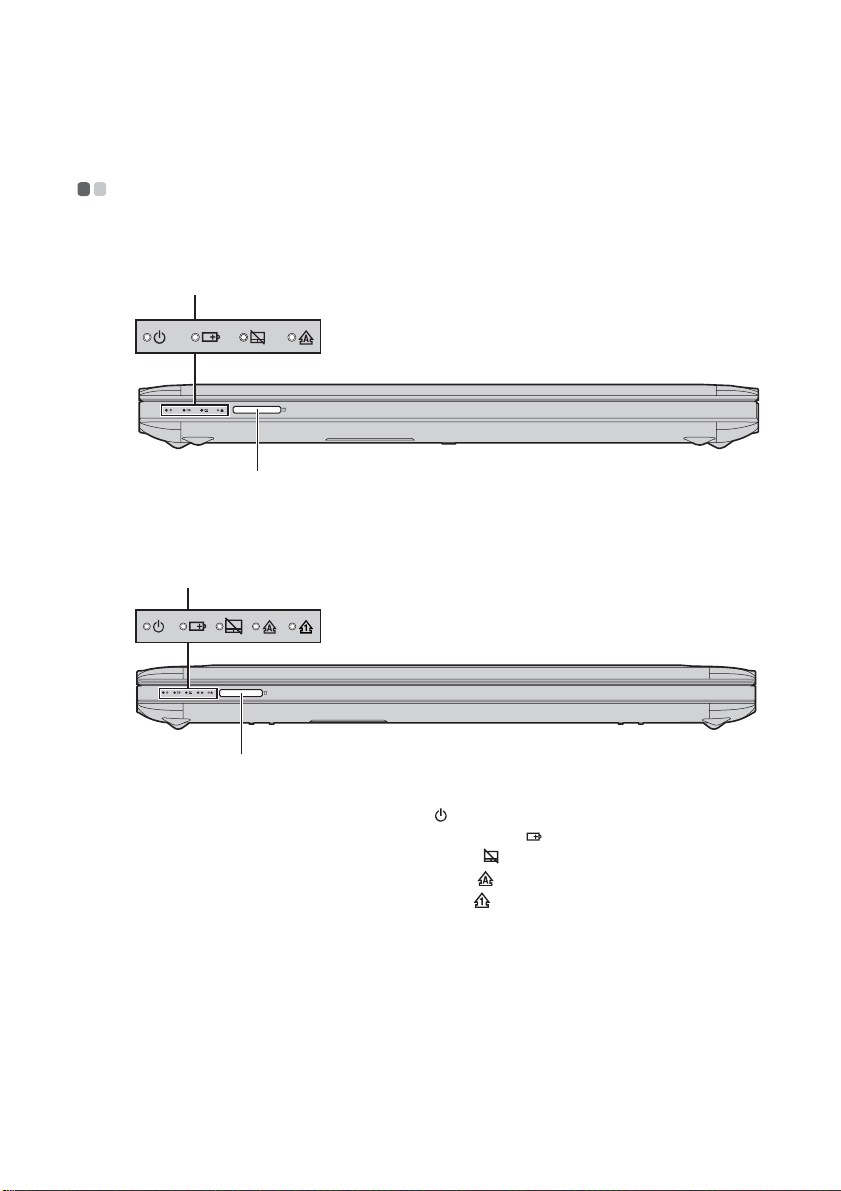
第 1 章 : パソ コ ン各部の名称と機能
前面- - - - - - - - - - - - - - - - - - - - - - - - - - - - - - - - - - - - - - - - - - - - - - - - - - - - - - - - - - - - - - - - - - - - - - - - - - - - - - - - - - - - - - - - - - - - - - - - - - - - - - - - - - - - - - - - - - - - - - - - - - - - - - - - - - - - - - - -
Y400
a
b
Y500
a
a
システム状況のインジ
ケータ
メモリ カード スロ ッ ト
b
b
電源 イ ン ジ ケ ータ
バッテリステータスインジケータ
タッチパッドインジケータ
Caps ロックインジケータ
Num Lock インジケータ
こ こ に メ モ リ カ ー ド (別売) を 差 し 込 み ま す。
13

第 1 章 : パソ コ ン各部の名称と 機能
メモ リ カ ー ド を使用す る (別売)
コンピュータは次のメモリカードをサポートしています。
• セキュ アデジタル (SD)カード
• セキュ アデジタル PRO (SD PRO)カード
• マルチメ デ ィ ア カー ド (MMC)
• メモリスティ ッ ク (MS)
• メモリスティ ッ ク PRO (MS PRO)
•XD ピクチャー (XD)カード
注記 :
• ス ロ ッ ト に は一度 に 1 枚の カ ー ド のみ挿入して く ださ い。
• こ のカ ー ド リ ーダーは SDIO デバ イ ス (SDIO Bluetooth など) はサポート していません。
メモリ カー ドを差し込む
1
カチ ッ と い う音がす る まで、 ダ ミ ー カ ー ド を押 し 込み ま す。 メモ リ カー ド ス ロ ッ ト か らダ
ミーカードをゆっ く り と引き出します。
注記 : ダミーカードは、 メモリカード スロットを使用しない場合にコンピュータに塵や埃が入るのを防
ぐために使用します。 後で使用できるようにダミーカー ドは保管しておいてください。
2
カチ ッ と い う 音がして所定の位置に収まる まで、 メ モ リ カー ド を挿入し ます。
メモリ カー ドを取り外す
1
カチ ッ と い う音がす る まで、 メ モ リ カー ド を押し込みます。
2
メモリカードスロットからメモリカードをゆっくりと引き出します。
注記 : デ ー タ の破損 を 防止す る た め に 、 Win dows のハードウェアを安全に取り外してメディアを取り出
すアイ コ ンで メモリ カー ド を無効にしてから 、 取 り外して く ださい。
14
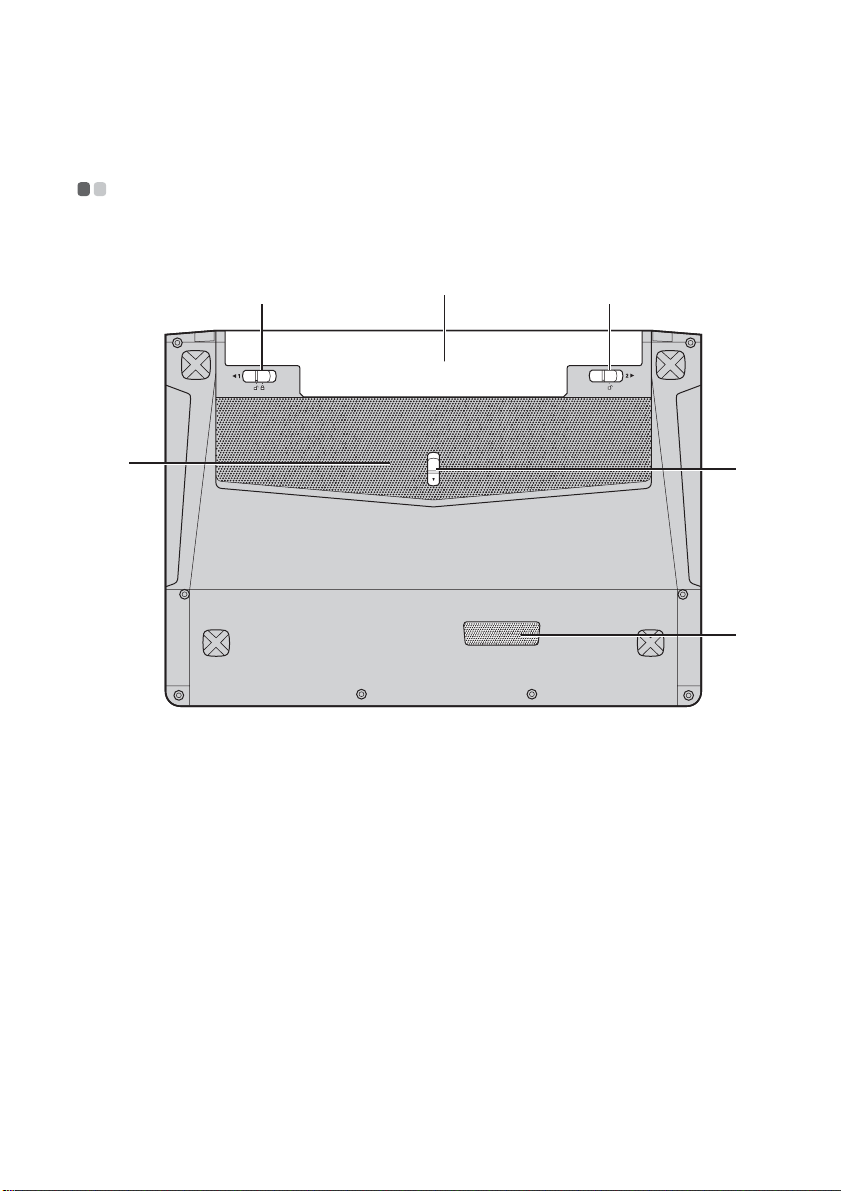
第 1 章 : パソ コ ン各部の名称と機能
底面- - - - - - - - - - - - - - - - - - - - - - - - - - - - - - - - - - - - - - - - - - - - - - - - - - - - - - - - - - - - - - - - - - - - - - - - - - - - - - - - - - - - - - - - - - - - - - - - - - - - - - - - - - - - - - - - - - - - - - - - - - - - - - - - - - - - - - - -
Y400
e
バッテ リ ラッチ - 手動
a
バッテ リパック
b
a c
手動の バ ッ テ リ ラ ッ チ を 使用 し て、 バ ッ テ リ パ ッ ク を 安全 に 固定 し ま す。
b
d
e
バッテ リ ラッチ - バネ
c
付
リムーバブルモジュー
d
ルのロ ッ ク
ルーバー
e
バネ付のバッテリ ラ ッチによって、 バッテリパッ クは所定の位置に安全
に固定されま す。
コンピュータに送風して冷却します。
15

第 1 章 : パソ コ ン各部の名称と 機能
c
Y500
e
バッテ リ ラッチ - 手動
a
バッテ リ パック
b
バッテ リ ラッチ - バネ
付
リムーバブルモジュー
d
ルのロ ッ ク
ルーバー
e
a c
手動の バ ッ テ リ ラ ッ チ を 使用 し て、 バ ッ テ リ パ ッ ク を 安全 に 固定 し ま す。
バネ付のバッテリ ラ ッチによって、 バッテリ パッ クは所定の位置に安全
に固定されま す。
コン ピュータ に送風して冷却します。
b
d
e
16
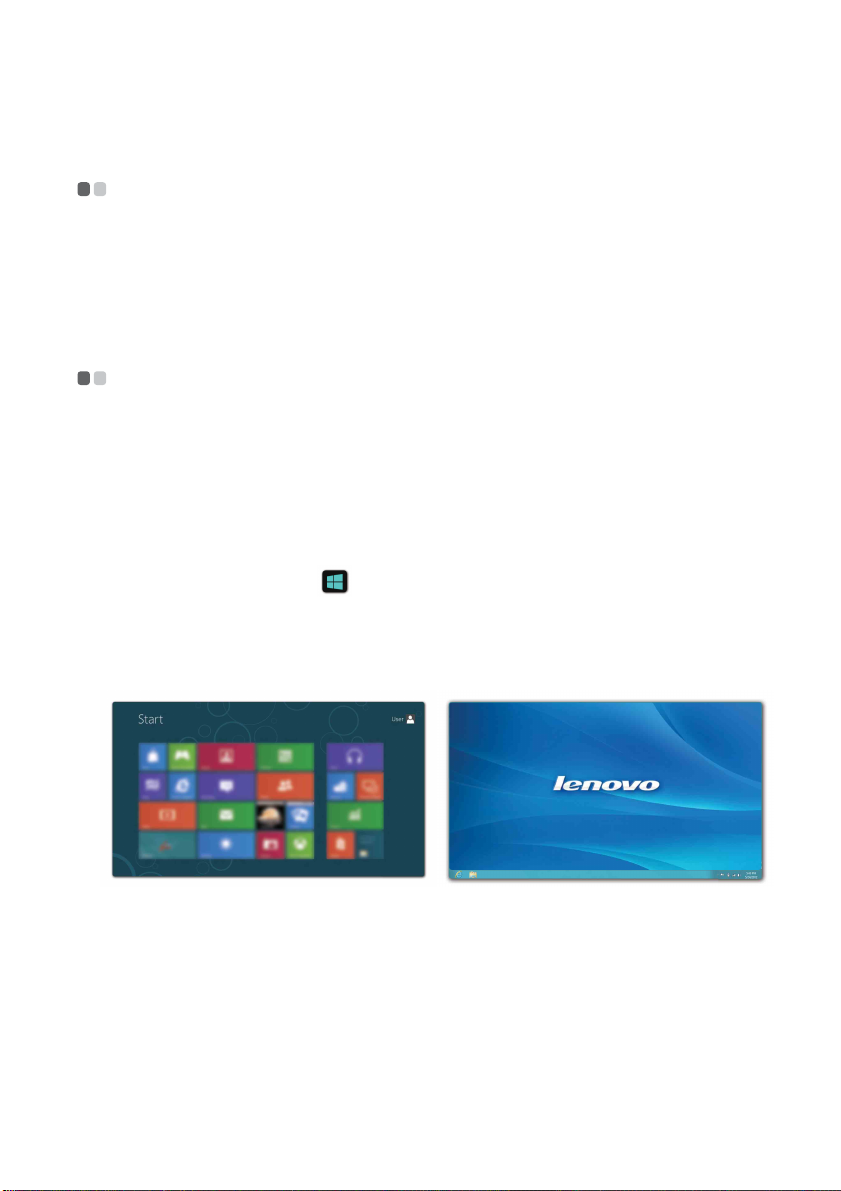
第 2 章 : Windows 8 の使用を開始する
オペレーテ ィ ング シ ステ ムの初期構成を行 う - - - - - - - - - - - - - - - - - - - - - - - - - - - - - - - - - - - - - - - - - -
初めて使用する 場合は、 オペ レー テ ィ ングシ ス テ ム を 構成する必要があ る 場合があ り ます。 構
成プ ロ セス で は、 以下の 手順 を行 い ま す。
• エ ン ド ユーザー ラ イ セ ン ス使用許諾契約に 同意す る
• インターネッ ト接続を構成する
• オペレーテ ィ ングシステム を登録する
• ユーザーア カ ウ ン ト を作成する
オペレーテ ィ ングシステムイ ンタ ーフ ェ イス - - - - - - - - - - - - - - - - - - - - - - - - - - - - - - - - - - - - - - - - - - - - -
Windows 8 には、 2 つのメインユーザーインターフェ イス (スタート画面および Windows デ
スク ト ップ) があり ます。
スタート画面から Window s デ ス ク ト ッ プに切 り 替え る に は、 次 の いずれか の 手順 を実行 し ま
す。
• スター ト 画面でデスク ト ップタイルを選択します。
•Windows キー と D キーを一緒に押し ます。
デス ク ト ッ プ か ら ス タ ー ト 画面 に切 り 替え る に は、 次 の いずれか の手順を 実行 し ま す。
• チャームから [ スタート ] を選択します。
• カ ー ソル を 画面 の左下に 移動 し、 そ こ に表示 さ れる ス タ ー ト 画面の サ ム ネ イ ル を 選択 し ま
す。
スター ト画面 デスク ト ッ プ
17

第 2 章 : Windows 8 の使用を開始す る
チャーム - - - - - - - - - - - - - - - - - - - - - - - - - - - - - - - - - - - - - - - - - - - - - - - - - - - - - - - - - - - - - - - - - - - - - - - - - - - - - - - - - - - - - - - - - - - - - - - - - - - - - - - - - - - - - - - - - - - - - - - - - - - - -
5 つ の チ ャ ーム は多 く の基本的な タ ス ク を すばや く 実行す る新 し い方法で、 現在 ど の アプ リ を
実行し てい かに関係な く い つで も 使用でき ます。
チャームを表示するには、 次のいずれかの手順を実行します。
• カーソルを画面の右上または右下に移動し ます。
•Windows キー と C キーを一緒に押し ます。
検索チ ャ ーム
[ 検索 ] チャームは、 アプリ、 設定、 およびファ イルなどを検索する強力で新しい方法です。
18

第 2 章 : Windows 8 の使用を開始す る
共有チ ャ ーム
[ 共有 ] チ ャ ー ムを使用する と 、 現在実行 し てい る ア プ リ か ら 離れる こ と な く 、 リ ン ク や写真
な ど を友人 お よび ソ ー シ ャ ルネ ッ ト ワ ー ク と 共有で き ま す。
スター ト チャーム
[ スタート ] チャームを使用すると、 スタート画面にすばやく移動できます。
デバイスチャーム
[ デバイス ] チャームを使用すると、 デジタルカメラ、 TV、プリンタなどの外部デバイスに接
続 し て フ ァ イ ル を送信で き ま す。
設定チ ャ ーム
[ 設定 ] チャームでは、 ボ リ ュームの設定やコンピュータ - のシャ ッ トダウンなどの基本タスク
を実行で き ます。 デス ク ト ッ プ 画面では、 [ 設定 ] チャームからコン ト ロール パネルにア ク セ
スできます。
19

第 2 章 : Windows 8 の使用を開始す る
コンピュータをスリープモードにする、 またはシャットダウンす
る - - - - - - - - - - - - - - - - - - - - - - - - - - - - - - - - - - - - - - - - - - - - - - - - - - - - - - - - - - - - - - - - - - - - - - - - - - - - - - - - - - - - - - - - - - - - - - - - - - - - - - - - - - - - - - - - - - - - - - - - - - - - - - - - - - - - - - - - - -
コンピュータの使用を終えたら、 ス リープモードにするか、 シャッ トダウンするこ とができま
す。
コンピュータをスリープモードにする
短時間コンピュータを離れる場合は、 コンピュータをス リ ープモード にし ます。
コンピュータをス リープ状態にする と、 起動プロセスをバイパスし、 すぐにウェ イ クアップし
て使用 を再開 で き ま す。
コンピュータをスリープモードにするには、 次のいずれかの手順を実行します。
• ディスプレイパネルを閉じます。
• 電源ボ タ ン を 押 し ま す。
• チャームを開いて、 [ 設定 ] → [ 電源 ] → [ スリープ ] を選択します。
注記 : コ ン ピ ュ ー タ を移動す る 場合 は、 電源表示 ラ ン プが点滅 し始 め る ( コ ン ピ ュ ー タ が ス リ ープ状
態である こ と を示し ます) まで待って く ださい。 ハー ドデ ィ ス ク の回転中に コ ンピ ュ ータ を移
動する と、 ハ ー ド デ ィ ス ク が損傷 し てデー タ を失 う 原因にな る こ と があ り ます。
コ ン ピ ュ ー タ を ウ ェ イ ク ア ッ プす る には、 次 の いずれか の 手順 を 実行し ま す。
• 電源ボ タ ン を 押 し ま す。
• キーボー ド上のいずれかのキーを押します。
20

第 2 章 : Windows 8 の使用を開始す る
コンピュータをシャットダウンする
長時間コ ン ピ ュ ータ を使用し ない場合は、 シ ャ ッ ト ダ ウ ン し ます。
コンピュータをシャッ トダウンするには、 以下の手順を実行します。
1
チャームを開き、 [ 設定 ] を選択します。
2
[ 電源 ] → [ シャットダウン ] を選択します。
21
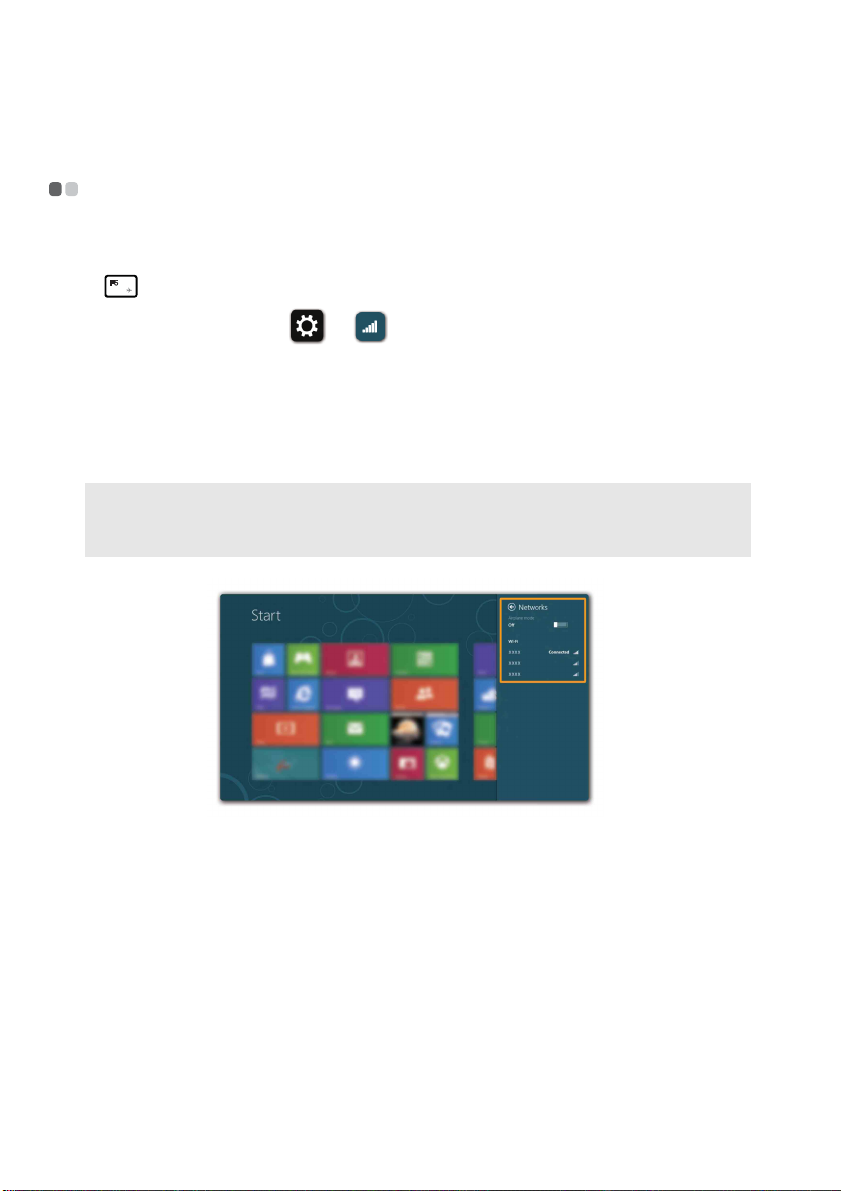
第 2 章 : Windows 8 の使用を開始す る
ワイヤレス LAN に接続する- - - - - - - - - - - - - - - - - - - - - - - - - - - - - - - - - - - - - - - - - - - - - - - - - - - - - - - - - - - - - - - - - - - - - - - - - - - - - - - - -
無線接続を有効に す る
無線機能を 有効 に す る には、 次 の いずれ か の 手順 を 実行 し ま す。
• を押し て機内モ ー ド を 無効 に し ます。
• チャームを開いて [ 設定 ] → を選択し、 ネ ッ ト ワ ーク設定ページを開きます。 次
に、 機内モー ド を [ オフ ] にします。
ワイヤレスネット ワークに接続する
無線機能を 有効 に し た後、 使用可能な ワ イ ヤ レ ス ネ ッ ト ワ ー ク が自動的に ス キ ャ ン さ れ、 ワ イ
ヤレスネ ッ ト ワーク リ ス ト に表示されます。 ワイヤレ スネッ ト ワークに接続するには、 リ スト
で目的のネ ッ ト ワ ーク 名 を ク リ ッ ク し て [ 接続 ] をク リ ックします。
注記 : ネッ ト ワークによっては、 接続するためにネッ ト ワークセキュリティキーまたはパスフレーズを
入力す る 必要があ り ま す 。 そ の よ う なネ ッ ト ワ ー ク に接続す る には、 ネ ッ ト ワ ー ク 管理者 ま たは
インターネッ トサービスプロバイダ (ISP)にセキュリティキーまたはパスフレーズを問い合わせ
てください。
22
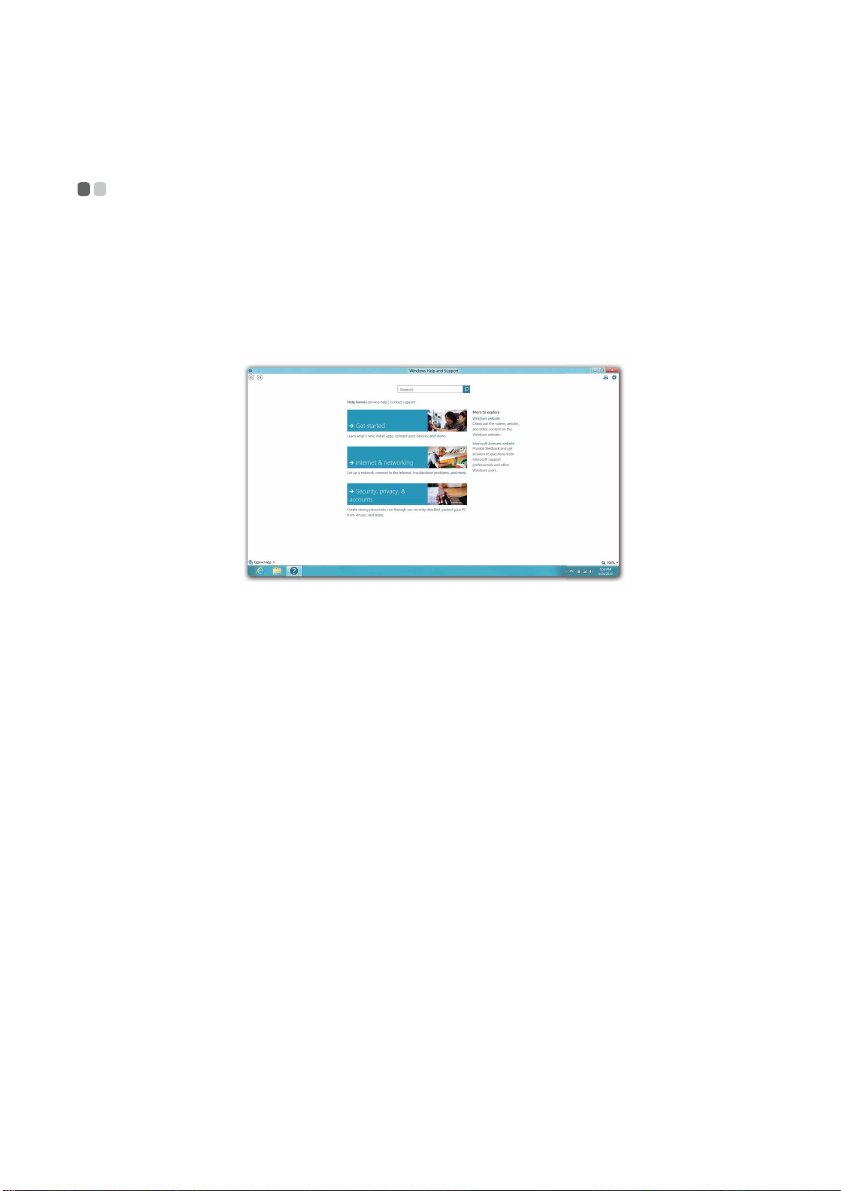
第 2 章 : Windows 8 の使用を開始す る
- - - - - - - - - - - - - - - - - - - - - - - - - - - - - - - - - - - - - - - - - - - - - - - - - - - - - - - - - - - - - - - - - - - - - - - - - - - - - - - - - - - - - - - - - - - - - - - - - - - - - - - -
ヘルプ と サポー ト
オペレーテ ィ ング シ ステ ム に関す る問題が あ る 場合、 Window s ヘルプ と サポー ト フ ァ イルを
参照し て く だ さ い。 Wi ndows ヘルプと サポー ト フ ァ イル を開 く には、 次のいずれかの手順を
実行し ま す。
• [ 設定 ] チャームを選択して [ ヘルプ ] を選択します。
•Windows キー と F1 キーを一緒に押します。
Windows ヘルプとサポー ト フ ァ イルが表示 さ れます。 [ 詳しく調べる ] セクシ ョ ンにあるリ ン
クをクリックして、 オンラインヘルプとサポート を参照することもできます。
23

第 3 章 : Lenovo OneKey Recovery システム
Lenovo OneKey Recovery シ ス テム は、 コ ン ピ ュ ー タ のバ ッ ク ア ッ プ と 復元の た めに設計 さ れ
たソフ トウェアです。 システム障害が発生した場合、 Lenovo OneKey Recovery システムを使
用 し て、 シ ステ ムパ ー テ ィ シ ョ ン を元の 状態に復元で き ま す。 必要な 場合に簡単に復元で き る
ようユーザーバックアップを作成することもできます。
注記 : OneKey Recovery シ ス テ ムの機能 を 使用す る ため に、 ハ ー ド デ ィ ス ク に はデ フ ォ ル ト です で に 隠
しパーティシ ョ ンが設定されており、 こ こ にシステムのイメージフ ァ イルと OneKey Recovery シ
ステムプログラムファイルが保存されます。 このデフォルトのパーティシ ョンはセキュリティの
た め に 表示 さ れ ま せ ん 。 ま た 、 こ の パ ー テ ィ シ ョ ン があ る た め、 デ ィ ス ク空 き 容量 は表示 さ れて
い る 容量 よ り も 少な く な り ま す。
システムパーティ シ ョ ンをバッ ク ア ップする
システムパーテ ィシ ョ ンを イ メージ フ ァ イルにバ ッ ク ア ップでき ます。 システムパーテ ィ シ ョ
ンをバックアップするには、 次の手順を実行します。
1
Novo ボタンを押して、 Lenovo OneKey Recovery システムをスタート します。
2
[ システム バックアップ ] をクリ ックします。
3
バックアップの場所を選択し、 [ 次へ ] をク リ ックしてバックアップをスタート します。
注記 :
• バ ッ ク ア ッ プの場所は、 ロ ー カル ハー ド デ ィ ス ク ド ラ イブ ま たは外部ス ト レージデバイ ス を指定でき
ます。
• Lenovo Onekey Recovery システムをスター ト すると きはリ ムーバブル HDD を取り 外して くださ い。
そうしないと、 リ ムーバブル HDD の デー タ が失 われ る 可能性があ り ま す。
• バックアッププロセスには時間がかかることがあり ます。
• バックアッププロセスは、 Win dows が通常起動 し た と き に の み使用で き ま す。
復元
シ ス テム パー テ ィ シ ョ ン を 元 の状態、 ま たは以前に作成 し た バ ッ ク ア ッ プの時点 の状態に戻す
こ と がで き ま す。 シ ス テ ム パー テ ィ シ ョ ン を復元す る には、 次 の手順 を 実行 し ます。
1
Novo ボタンを押して、 Lenovo OneKey Recovery システムをスタート します。
2
[ システム回復 ] を ク リ ッ ク し ます。 コ ン ピ ュ ー タが復元環境で再起動し ま す。
3
画面に 表示 され る 手順 に 従 っ て、 シ ステム パ ーテ ィ シ ョ ン を 元の状態、 ま た は以前 に 作成
したバックアップの時点の状態に復元します。
注記 :
• 復元プロセスは元に戻すことができません。 復元プロセスをスタートする前に、 システムパーテ ィ
シ ョ ン で保存 し てお く 必要 の あ る デー タ を バ ッ ク ア ッ プ し て く だ さ い。
• 復元プ ロ セ ス には 時間が か か る こ と があ り ま す。 復元プ ロセ ス 中は コ ン ピ ュ ー タ に AC 電源 ア ダプ タ
を接続して くださ い。
• 上記の 手順は 、 Win dow s が通常起動 し た と き に 実行 し て く だ さ い。
Windows が起動 し な い場合は、 以下 の 手順 に 従 っ て Lenovo OneKey Recovery システムをス
タート します。
1
コンピュータをシャッ トダウンします。
2
Novo ボタンを押します。 Novo ボタン メニューから Lenovo OneKey Recovery システムを
選択し て Enter キーを押し ます。
24
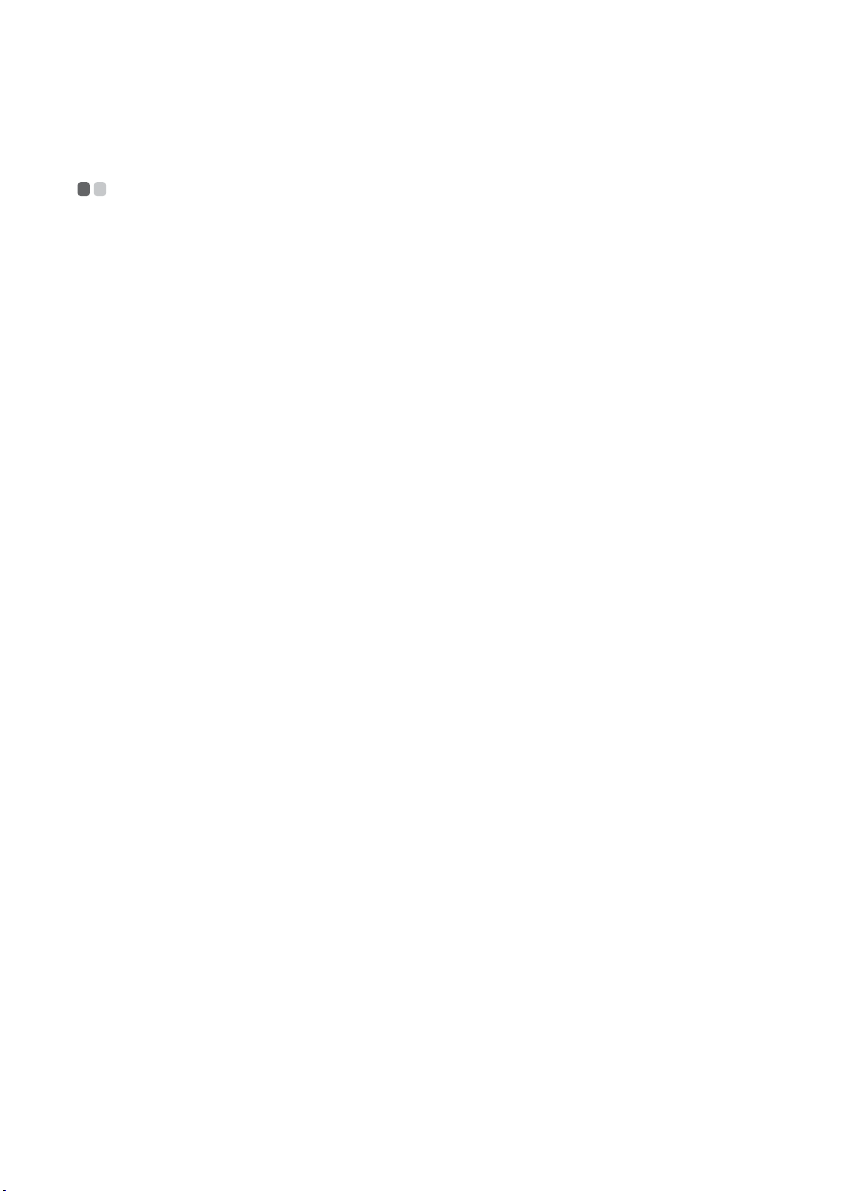
第 4 章 : トラブルシューティング
よくある質問 - - - - - - - - - - - - - - - - - - - - - - - - - - - - - - - - - - - - - - - - - - - - - - - - - - - - - - - - - - - - - - - - - - - - - - - - - - - - - - - - - - - - - - - - - - - - - - - - - - - - - - - - - - - - - - - - - - - - - -
このセクションには、 よ く ある質問がカテゴリ別に記載されています。
情報を検索す る
コンピュータを安全に使用するための注意点について
コンピュータに付属の 『Lenovo
る た めの注意点が記載 さ れて い ま す。 コ ン ピ ュ ータ を使用す る 際は、 安全に 使用す る た めの
注意点 を 確認 し て く だ さ い。
コンピュータのハードウェア仕様の参照先について
コ ン ピ ュ ー タ の ハー ド ウ ェ ア仕様は、 コ ン ピ ュ ータ に付属の小冊子に 記載 されてい ます。
保証情報について
コ ン ピ ュ ー タ に適用 さ れ る 保証サ ー ビ ス の 保証期間及び種類 を 含む保証に ついては、 コ ン
ピュータに同梱されている Lenovo 保証規定の 小冊子 を 参照 し て く だ さ い 。
安全性及び一般情報ガ イ ド
ドライバおよびプレインストールされているソフトウェア
プレインストールされているソフトウェア(デスクトップソフトウェア)のインストールディスク
について
コンピュータには、 Lenovo プレインス トールソフ ト ウェアのインス ト ールディ スクは付属
しません。 プレインストールされているソフ ト ウェアを再インストールする必要がある場合
は、 ハー ド デ ィ ス ク の D パーテ ィ シ ョ ンに イ ン ス ト ールプ ログラムがあ り ます。 こ の場所に
インストールプログラムがない場合は、 Lenovo カスタマサポートの We b サイ ト か らダウン
ロード してください。
コンピュータのさまざまなハードウェアデバイスのドライバの入手先について
コンピュータに Windows オペ レ ー テ ィ ン グシ ス テ ムがプ レ イ ン ス ト ー ル さ れて い る 場合、
必要なハードウェアデバイスのド ライバはハードディスクの D パーテ ィ シ ョ ン に あ り ます。
最新の デバ イ ス ド ラ イ バを Lenovo カスタマサポート We b サイ ト か ら 入手する こ ともできま
す。
』 に コ ン ピ ュ ー タ を安全に使用す
Lenovo OneKey Recovery システム
リカバリーディスクについて
コ ン ピ ュ ー タ には リ カ バ リ ーデ ィ ス ク は付属し ま せ ん。 シ ス テ ムを工場出荷時の 状態 に戻す
必要が あ る場合は、 Lenovo OneKey Recovery システムを使用してください。
バックアッププロセスが失敗した場合
バ ッ ク ア ッ ププ ロ セ スが ス タ ー ト し て も エ ラ ーが発生す る場合は、 以下の手順を 試 し て み て
ください。
1
すべてのプログラムを閉じて、 バックア ッププロセスを再スタート します。
2
バ ッ ク ア ッ プ の保存先の メ デ ィ ア が損傷 し て い な い こ と を 確認 し ま す。 別の パ ス を 選択
し て再試行 し ま す。
25
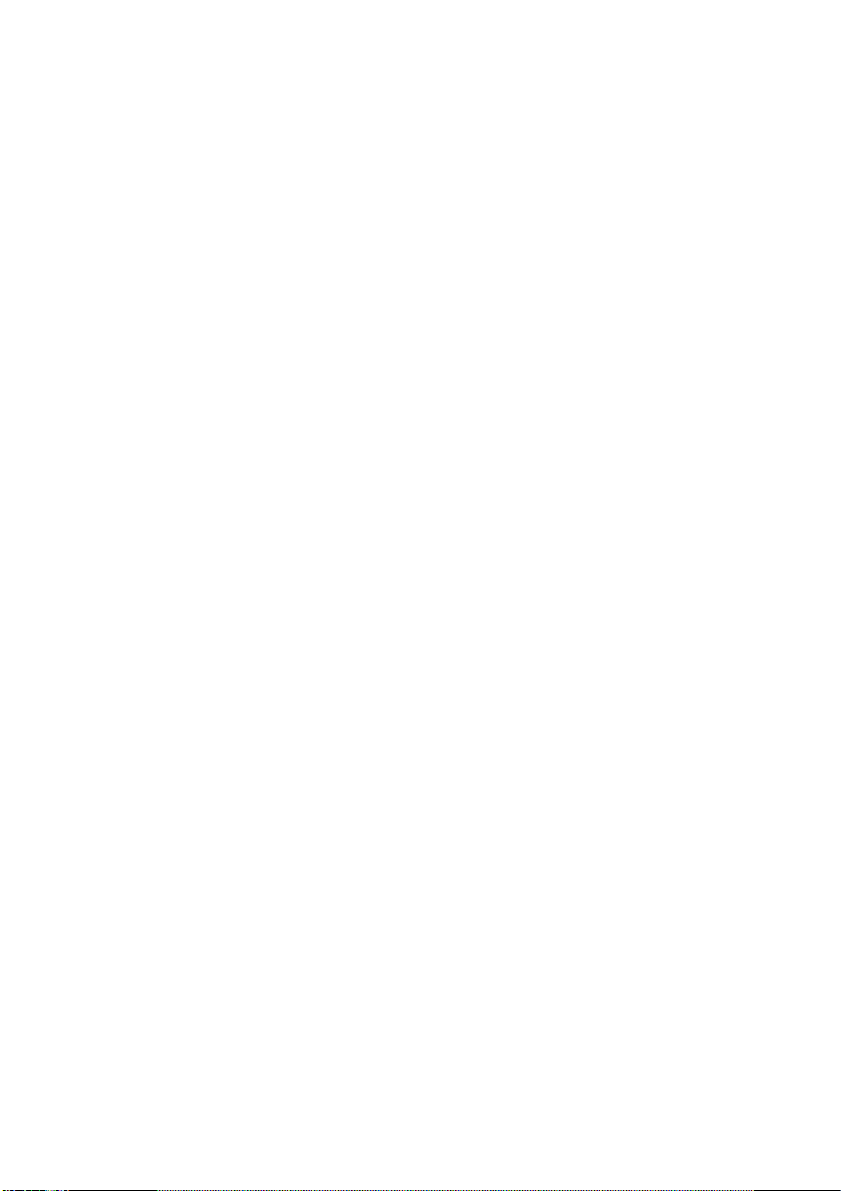
第 4 章 : トラブルシューティング
システムを工場出荷状態に復元する場合
こ の機能は、 オ ペ レーテ ィ ン グシ ス テ ム が起動し ない場合 に 使用 し ま す。 シ ス テ ムパーテ ィ
シ ョ ン に重要なデ ー タ が あ る 場合は、 復元プ ロ セ ス を ス タ ー ト す る前にデー タ を バ ッ ク ア ッ
プして ください。
BIOS セッ トアップユーティ リティ
BIOS セットアップユーティリティについて
BIOS セッ トアップユーティ リティは、 ROM ベースのソ フ ト ウ ェアです。 BIOS セットアッ
プユ ー テ ィ リ テ ィ は、 コ ンピ ュ ー タ の基本的な情報に加え て、 ブ ー ト デバ イ ス、 セ キ ュ リ
ティ、 ハードウェアモードなどの設定を行うオプショ ンを提供します。
BIOS セットアップユーティリティのスタート方法について
BIOS セッ トアップユーティ リティをスタートするには、 次の手順を実行します。
1
コンピュータをシャッ トダウンします。
2
Novo ボタンを押して、 BIOS Setup(セットアップ) を選択します。
ブートモードの変更について
ブー ト モー ド には、 UEFI と レガシーモー ド の 2 つ が あ り ま す。 ブー ト モ ー ド を 変更す る に
は、 BIOS セットアップユーティリティをスタートして、 ブート メニューでブートモードを
UEFI またはレガシーモー ド に設定します。
ブートモードを変更するときについて
コンピュータのデフォルトのブートモードは UEFI モー ド です。 レガシー Windows オペ
レーティ ングシステム (Wind ows 8 以前の オ ペ レ ー テ ィ ン グシ ス テム ) を コ ン ピ ュ ー タ に イ
ンス ト ールする場合、 ブー ト モー ド を レガシーモー ド に変更する必要があ り ます。 ブー ト
モー ド を変更しない と レガシー Windows オペレーテ ィ ングシステムをインス ト ールできま
せん。
ヘルプの取得
カスタマーサポートセンターへの連絡方法について
安全性及び一般情報ガ イ ド
『Lenovo
ください。
』の「第 3 章 : ヘ ルプ と サー ビ ス の 利用方法」 を参照 し て
26
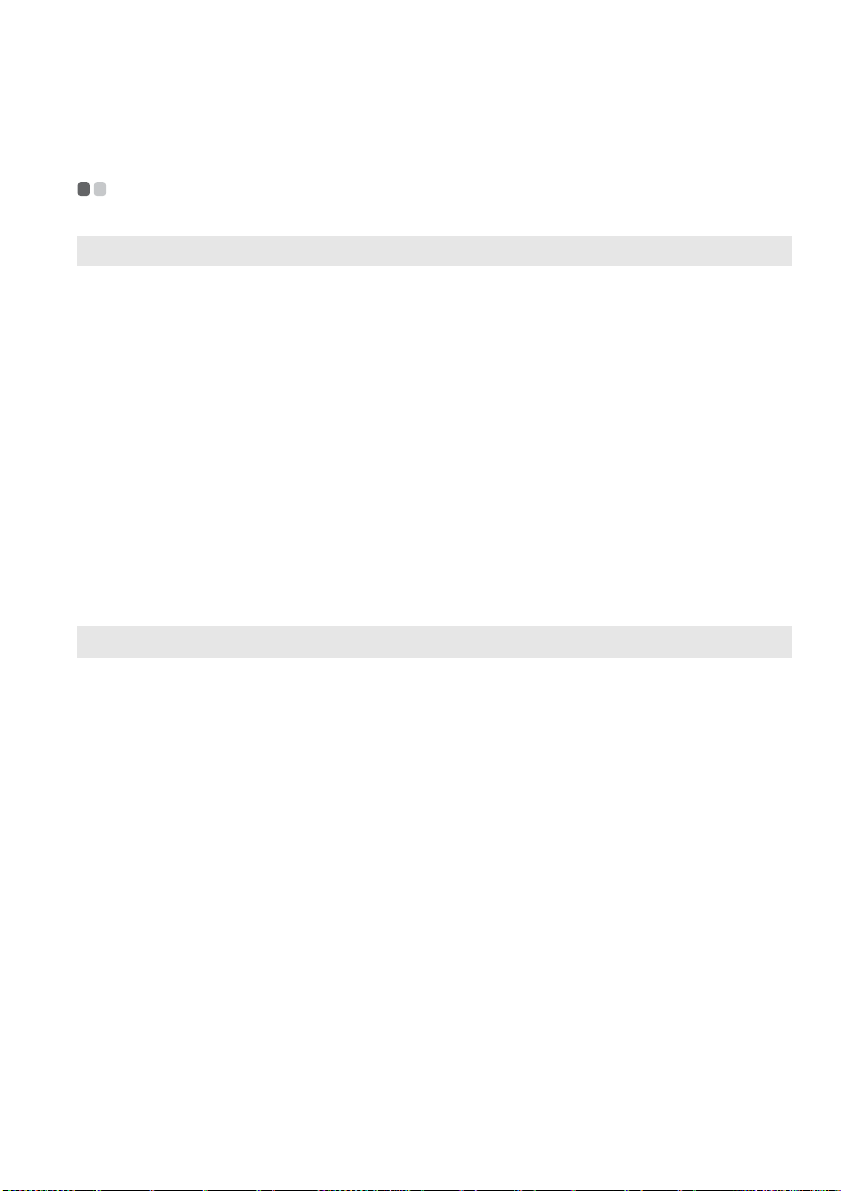
第 4 章 : トラブルシューティング
トラブルシューティング- - - - - - - - - - - - - - - - - - - - - - - - - - - - - - - - - - - - - - - - - - - - - - - - - - - - - - - - - - - - - - - - - - - - - - - - - - - - - - - - - - - - - - - - - - - - - - -
ディスプレイの問題
コンピュータの電源をオンにして
も 画面 に何 も 表示 さ れな い 。
コンピュータの電源をオンにする
と 、 何 も 表示 されて いな い画面 に
白いカーソルだけが表示さ れる。
コンピュータの電源がオンになっ
てい る間に、 画面に何も表示され
なくなる。
BIOS パスワ ー ド の問題
パスワ ー ド を忘れてしま っ た。 • パスワー ド を忘れた場合は、 システム管理者にユーザーパスワード
• 画面に何 も 表示 さ れ な い 場合は、 次 の こ と を確認 し て く だ さ い。
- バッテリが正しく取り付けられているか。
- AC ア ダ プ タ が コ ン ピ ュ ー タ に 接続 さ れ、 電源 コ ー ド が 正常な コ
ンセン ト に差し込まれているか。
- コンピュータの電源が入っているか (電源ボタン を も う 一度押 し
て確認し て く ださ い。)
- メモ リが正し く取り付けられているか。
• 上記の項目が正しく 取り 付けられていて正し く 構成されている場合
は、 コ ン ピ ュ ー タ の 修理 を 依頼 し て く だ さ い。
• Wind ows 環境に バ ッ ク ア ッ プ フ ァ イ ル を 復元 す る か、 OneKey
Recovery を使用して、 出荷時の内容に戻し ます。 それでも画面に
カ ー ソル し か表示 さ れな い 場合は、 コ ン ピ ュ ー タ の 修理 を 依頼 し て
ください。
• ス ク リ ー ンセーバ ー また は電源管理が有効 に な っ てい る可能性 が あ
ります。 次のいずれかの操作を行って、 スクリーンセーバーを終了
するか、 ス リ ープモード か ら復帰してく ださ い。
- タッチパッドに触れます。
- キーボード上のいずれかのキーを押し ます。
- 電源ボ タ ン を押し ます。
- Fn + F2 キー を押し て、 LCD 画面が 消え てい る か確認 し ま す。
の再設定 を 依頼す る 必要が あ り ます。
• ハ ー ド デ ィ ス ク ド ラ イ ブ の パ ス ワ ー ド を 忘れて し ま っ た場合、
Lenovo 認定のサー ビ ス 代理店でパ ス ワ ー ド の リ セ ッ ト お よびハ ー
ドディスクからのデータの復元を行う ことはできません。 Lenovo
認定の サービ ス 代理店ま たは マ ー ケ テ ィ ン グ代理店に コ ン ピュ ー タ
を預け、 ハード デ ィ ス ク ド ラ イブの交換をご依頼 く だ さ い。 その際
は、 購入 を 証明す る も の が必要で す。 ま た、 部品やサー ビ ス が有料
になる場合があり ます。
• 管理者パ ス ワ ー ド を 忘れ て し ま っ た場合、 Lenovo 認定の サ ー ビ ス
代理店でパ ス ワ ー ド の リ セ ッ ト を行 う こ と は で き ませ ん。 Lenovo
認定の サービ ス 代理店ま たは マ ー ケ テ ィ ン グ代理店に コ ン ピュ ー タ
を預け 、 シ ス テ ム ボー ド の 交換 を ご依頼 く だ さ い。 そ の際は、 購入
を証明す る も の が必要です。 ま た、 部品や サー ビ スが有料に な る場
合があ り ます。
27
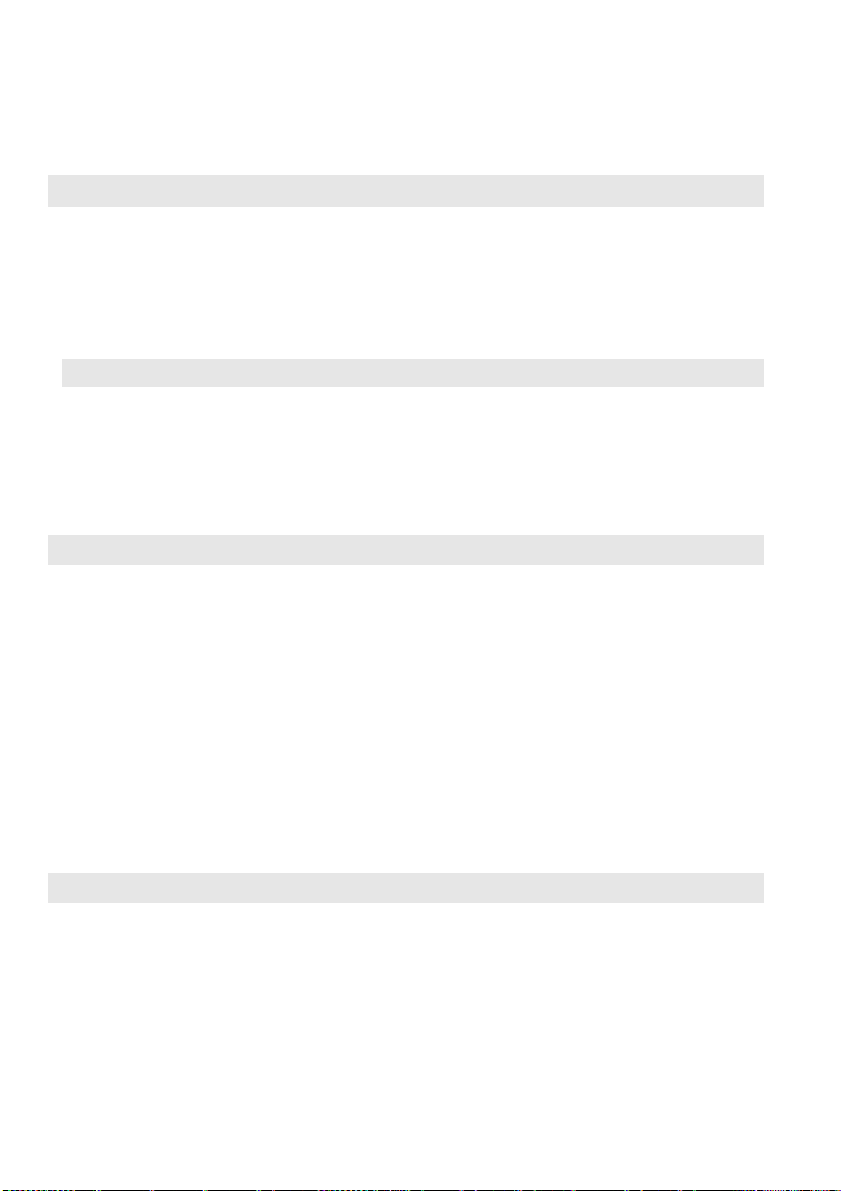
第 4 章 : トラブルシューティング
スリープモードの問題
バッテリ切れエラーという メッ
セ ー ジが表示 さ れ、 コ ン ピ ュ ー タ
が即時に オ フ に な る。
コンピュータが、 起動時のセルフ
テス ト (POST)の直後にスリープ
モー ド に入る。
注記 : バ ッ テ リ が充電 さ れ 、 温度が範囲内に あ る場合は、 コ ン ピ ュ ー タ の修理を 依頼 し て く だ さ い。
コンピュータがスリープモードか
ら復帰せず、 動作しない。
• バ ッ テ リ 電源 の 残量が 少な く な っ て いま す。 コ ン ピ ュ ー タ に AC ア
ダプタ を 接続するか、 フル充電したバ ッ テ リ に交換し て く だ さ い。
• 次のこ とを確認して く だ さ い。
- バッテリが充電されているか。
- 動作温度が、 許容 され る 範囲内 に あ る か。 『Lenovo
般情報ガ イ ド
さい。
• コンピュータがスリープモードの場合、 コンピュータに AC アダプ
タ を接続 し 、 任意の キ ー または電源ボ タ ン を 押し ま す。
• それで も ス リ ープモー ド か ら復帰しない場合、 システ ムが応答し な
い場合、 ま たは コ ン ピ ュ ー タ の電源 を オ フ に で き ない 場合 は、 コ ン
ピ ュ ー タ を リ セ ッ ト し て く だ さ い。 未保存の デー タ は失わ れ る 可能
性があり ます。 コンピュータをリセッ トするには、 電源ボタンを
4 秒以上押 し 続 け て く だ さ い 。 そ れ で も コ ン ピ ュ ータ を リ セ ッ ト で
きない場合は、 AC アダプタとバ ッテリ を取 り外して ください。
』の「第 2 章 : ご使用と お手入れ」 を参照し て く だ
安全性及び一
ディスプレイパネルの問題
画面に 何 も表示 されな い。 • 次のこ とを実行して く だ さ い。
画面が判読不能 ま た は
ゆがんでいる。
画面に 間違 っ た文字が表示 される。 • オペレーテ ィ ングシステム またはプロ グラ ムが正し く イ ン ス ト ール
- AC アダプタまたはバッテリを使用していて、 バッテリのステー
タスインジケータがオンの場合は、 Fn + ↑ キーを押し て、 画面を
明る く し ます。
- 電源イ ン ジ ケ ー タが点滅し てい る場合は、 電源ボタ ン を 押し て ス
リープモードを終了します。
- それ で も問題が解決 し な い 場合は、 次 の 「画面が判読不能 ま たは
ゆがんで い る」 の解決策 を 実行 し て く だ さ い。
- Fn + F2 キー を押し て、 LCD 画面が消 え て い る か確認 し ま す。
• 次のこ とを確認して く だ さ い。
- ディスプレイデバイスド ライバが正しく インス ト ールされている
か。
- 画面の 解像度 と色品質が正 し く 設定 さ れて い る か 。
- モニタの タ イプは正しい か。
されているこ と を確認して く ださ い。 イ ンス ト ールと構成が正しい
場合は、 コ ン ピ ュ ー タ の修理を依頼 し て く だ さ い。
オーディオの問題
音量を 上げて も 、 ス ピ ー カ ーか ら
音が出な い。
• 次のこ とを確認して く だ さ い。
- ミ ュ ー ト 機能がオ フ にな っ てい る か。
- ヘッ ドホン端子が使用されていないか。
- スピーカーが再生デバイスと して選択されているか。
28
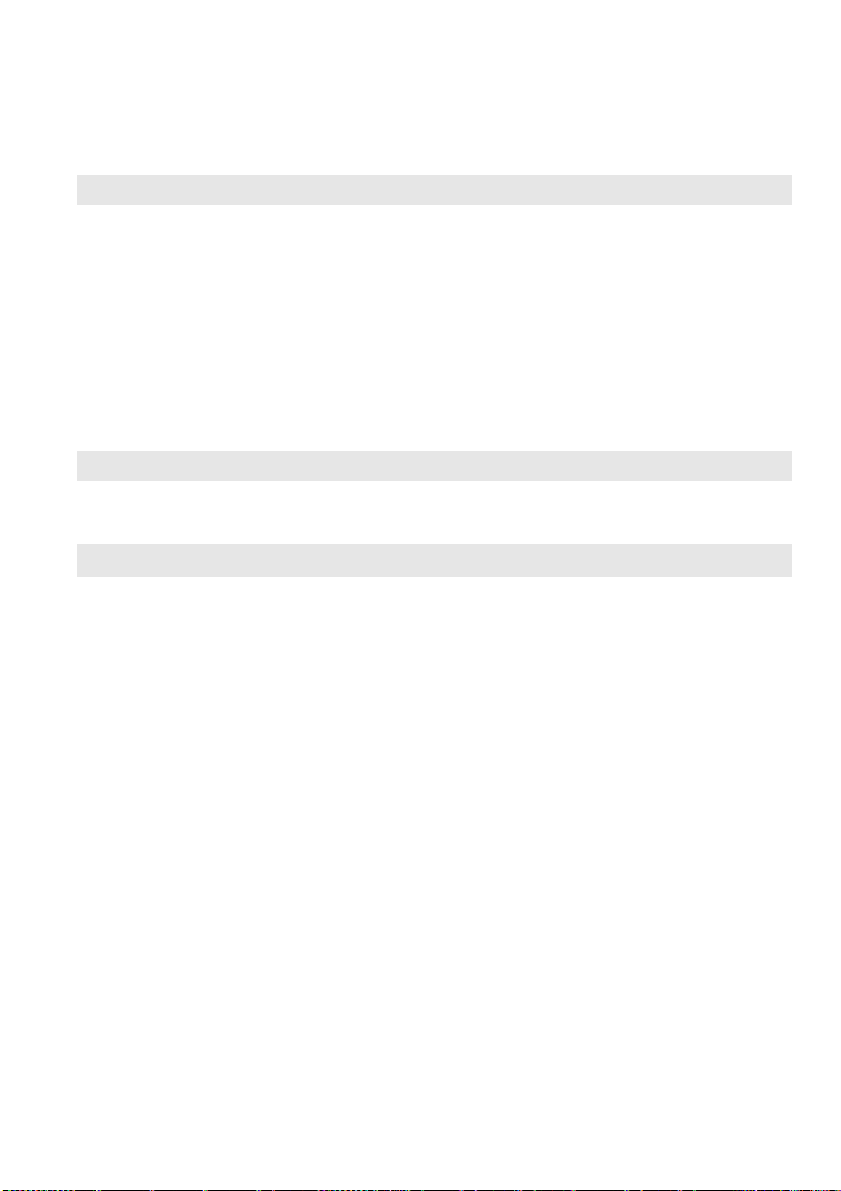
第 4 章 : トラブルシューティング
バッテ リの問題
バ ッ テ リ 残量イ ン ジケ ー タ が空 に
なる前にシャ ッ ト ダウン される。
または
-
-
バッテリステータスインジケータ
が空の表示を し ていて も 、 コ ン
ピュータが動作する。
フ ル充電 し たバ ッ テ リ の動作時間
が短い 。
コンピュータがフル充電したバッ
テリで動作しない。
バッテリ を充電できない。
• バ ッ テ リ を 放電 し てか ら 、 再充電 し て く だ さ い。
• バ ッ テ リ の過電流保護装置が働い て い る 可能性が あ り ま す。 コ ン
ピュータの電源を 1 分間 オ フ に し て 保護装置 を リ セ ッ ト し 、 も う 一
度電源を オン に して く ださ い。
ハー ド ディ スク ド ラ イブの問題
ハー ド デ ィ ス ク ド ラ イ ブが動作 し
ない。
• BIOS セッ ト アップユーティ リティ の Boot (ブート) メニューで、
ハードディ スク ド ライブの Boot Device Priority(起動デバイス優
先順位)が正 し く 設定 さ れて い る こ と を 確認 し て く だ さ い。
OneKey Recovery システムの問題
バックアップを作成できない。 • 現在 Windows オペレ ーテ ィ ングシ ステムが使用されていません。
シ ス テ ム パ ー テ ィ シ ョ ン を出荷時
デ フ ォ ル ト に復元で き ない 。
• バ ッ ク ア ッ プデー タ を 保存す る の に 十分な空 き 容量が あ り ま せ ん 。
バックアップパーティ ショ ンのハードディ スク空き容量を増やす必
要があ り ます。
• パーテ ィ シ ョ ンサイズや ド ラ イブ容量など のシ ステムパーティ シ ョ
ン が変更 さ れて い ま す。
29

第 4 章 : トラブルシューティング
その他の問題
コンピュータが応答しない。 • コンピュータの電源を切るには、 電源ボタン を 4 秒以上押 し 続 け て
コンピュータが希望のデバイスか
ら起動しない。
接続 し た外付け デ バ イ スが動作 し
ない。
ください。 それでもコンピュータが応答しない場合は、 AC アダプ
タとバッテリを取り外してください。
• 通信操作中、 コ ン ピ ュ ー タが ス リ ープモー ド に入 る と 、 コ ン ピ ュ ー
タがロ ッ クされる こ とがあ り ます。 ネ ッ ト ワーク上で操作し ている
ときはスリープタイマーを無効にしてください。
• BIOS セッ トアップユーティ リティ の Boot (ブート) メニューを参
照して く ださ い。BIOS セッ トアップユーティリティの Boot Device
Priority(起動デバイス優先順位)で目的のデバ イ スか ら コ ン
ピ ュ ー タ が 起動す る よ う に 設定 されて い る こ と を 確認 し て く だ さ
い。
• コンピュータを起動するデバイスが有効になっていることも確認し
てください。 BIOS セッ トアップユーティ リティの Boot (ブート)
メニューで、 デバイスが Boot Device Priority (起動デバ イ ス優先
順位) リストに含まれていることを確認してください。
• 電源がオ フ の と き に Novo ボタンを押して、 コ ンピュータを起動す
るデバイス を選択して く ださい。
• コンピュータの電源が入っているときは USB 以外の 外部デ バ イ ス
ケーブルを着脱し ないで くださ い。
そう し ないと、 コンピュータが損傷する可能性があり ます。
• 外付け USB 光学デ ィ ス ク ド ラ イ ブ な ど消費電力の多 い 外付け デバ
イスを使用する場合は、 外付けデバイスの電源アダプタを使用して
ください。 そうしないと、 デバイスが認識されず、 システムが
シャッ トダウンする こ とがあります。
30

付録 : CRU (お客様での取替え可能部品) の交換方法
注記 :
• こ の付録で使用さ れてい る図は、 特に記載ない限 り 、 Lenovo IdeaPad Y500 の図です。
• ここに記載されているデバイスのアップグレードと交換の手順は、 Y400 と Y500 で同 じ です。
• デバイ スを取 り 外す際はバッ テ リ を取 り外 し て く ださ い。
バッテ リの交換 - - - - - - - - - - - - - - - - - - - - - - - - - - - - - - - - - - - - - - - - - - - - - - - - - - - - - - - - - - - - - - - - - - - - - - - - - - - - - - - - - - - - - - - - - - - - - - - - - - - - - - - - - - - - - - - - - -
注記 : Lenovo 提供の バ ッ テ リ の み を使用 し て く だ さ い。 他の バ ッ テ リ を 使用す る と、 発火や爆発 の 恐れ
があ り ます。
バ ッ テ リ を 交換す る に は、 次 の 手順 を実行 し ま す。
1
コンピュータの電源を切ります。 AC アダプタ と すべてのケーブルを コ ン ピ ュータか ら 取
り外します。
2
コンピュータディスプレイを閉じ、 コンピュータを裏返します。
3
手動の バ ッ テ リ ラ ッ チの ロ ッ ク を 解除 し ま す 。バネ付きバッテリラッチをロック解除
の位置にし て 、矢印の方向にバッテリパックを取り外します 。
b c
a
a
c
4
フル充電されたバッテ リ を取り付けます。
5
手動の バ ッ テ リ ラ ッ チを ロ ッ ク 位置 に ス ラ イ ド さ せます。
6
コンピュータを元の位置に裏返します。
7
AC アダプタ とケーブルをコ ンピュー タに接続します。
b
31

付録 : CRU (お客様での取替え可能部品) の交換方法
リムーバブルモジュールの交換
注記 :
• リ ムーバブルモジュールを交換する前に、 コンピュータをシャ ッ トダウンして、 AC アダプタとすべ
てのケーブルを取り外して く ださい。
• ここでは、 光学ドライブモジュールを例に説明します。
1
バッテリパックを取り外します。
2
矢印の 方向に タブ を 引 き ます 。
3
バネ付ラ ッ チを動かし てロ ッ ク を解除し ます 。
4
ゆ っ く り 光学 ド ラ イ ブを 引 き 出 し ま す 。
c
- - - - - - - - - - - - - - - - - - - - - - - - - - - - - - - - - - - - - - - - - - - - - - - - - - - - - - - - - - - - - - - - - - - - - - - - - - - - - - - - - - -
a
b
c
a
b
32

付録 : CRU (お客様での取替え可能部品) の交換方法
5
リ ムーバブル光学 ド ラ イ ブ をモジ ュ ールコ ン パー ト メ ン ト にゆ っ く り 挿入し ます 。
6
矢印の 方向に ラ ッ チ を ロ ッ ク し ま す 。
e
e
d
d
7
バッテリパックを取り付けます。
次の表に、 コンピュータに付属の CRU ( お客様で の取替 え 可能部品) の一覧、 およ び交換手
順に つ いて の参照先 を 示 し ま す。
セッ トアップポスター ユーザーガイド
AC アダプタ
AC アダプタ用電源 コ ー ド
バッテリ
光学 ド ラ イ ブ
O
O
OO
O
33
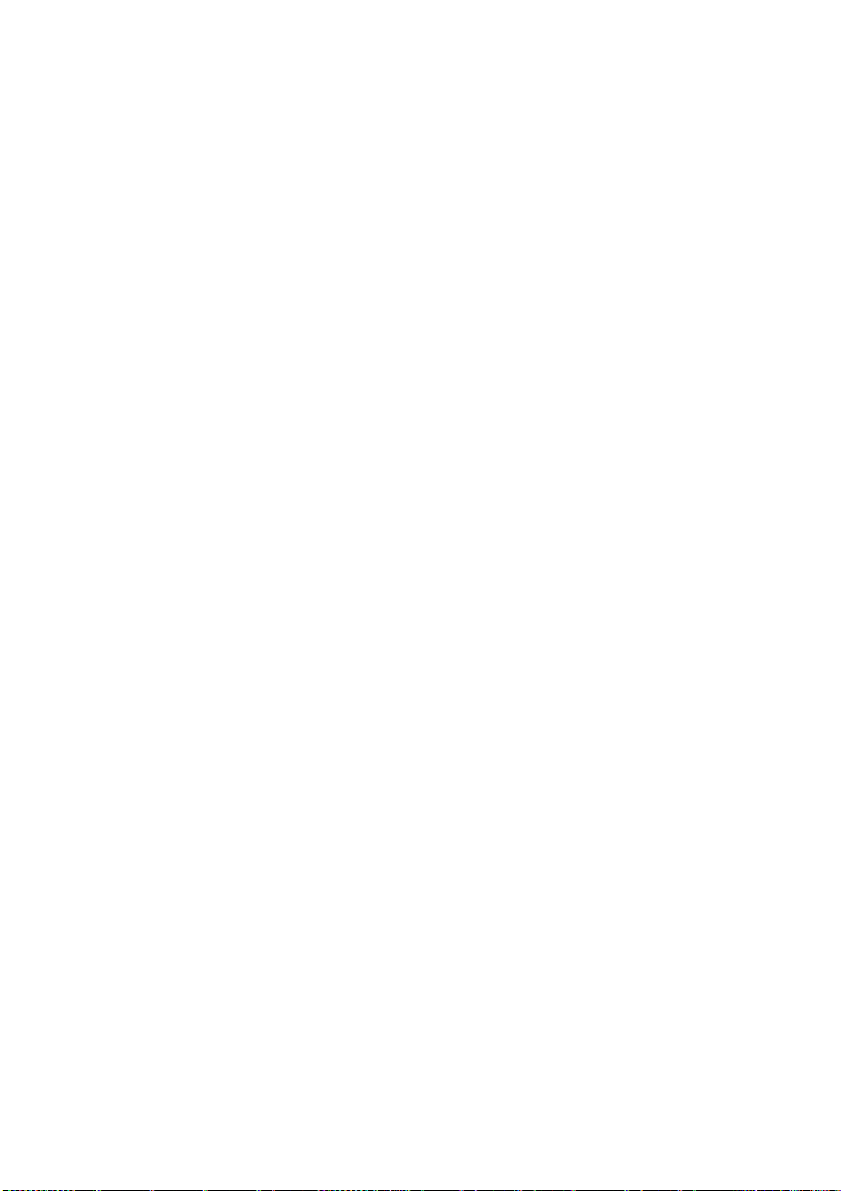
商標
以下は、 Lenovo の日本 お よびそ の 他 の国に お け る 商標 ま たは登録商標で す。
Lenovo
IdeaPad
OneKey
Microsoft および Windows は、 Microsoft Corporation の米国およびその他の国における商標です。
他の 会社名、 製品名お よびサー ビ ス名等は それぞれ各社の 商標です。
34


V1.0_ja-JP
©Lenovo China 2012
